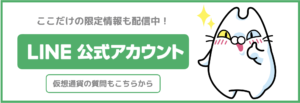本ページはプロモーションを含みます。
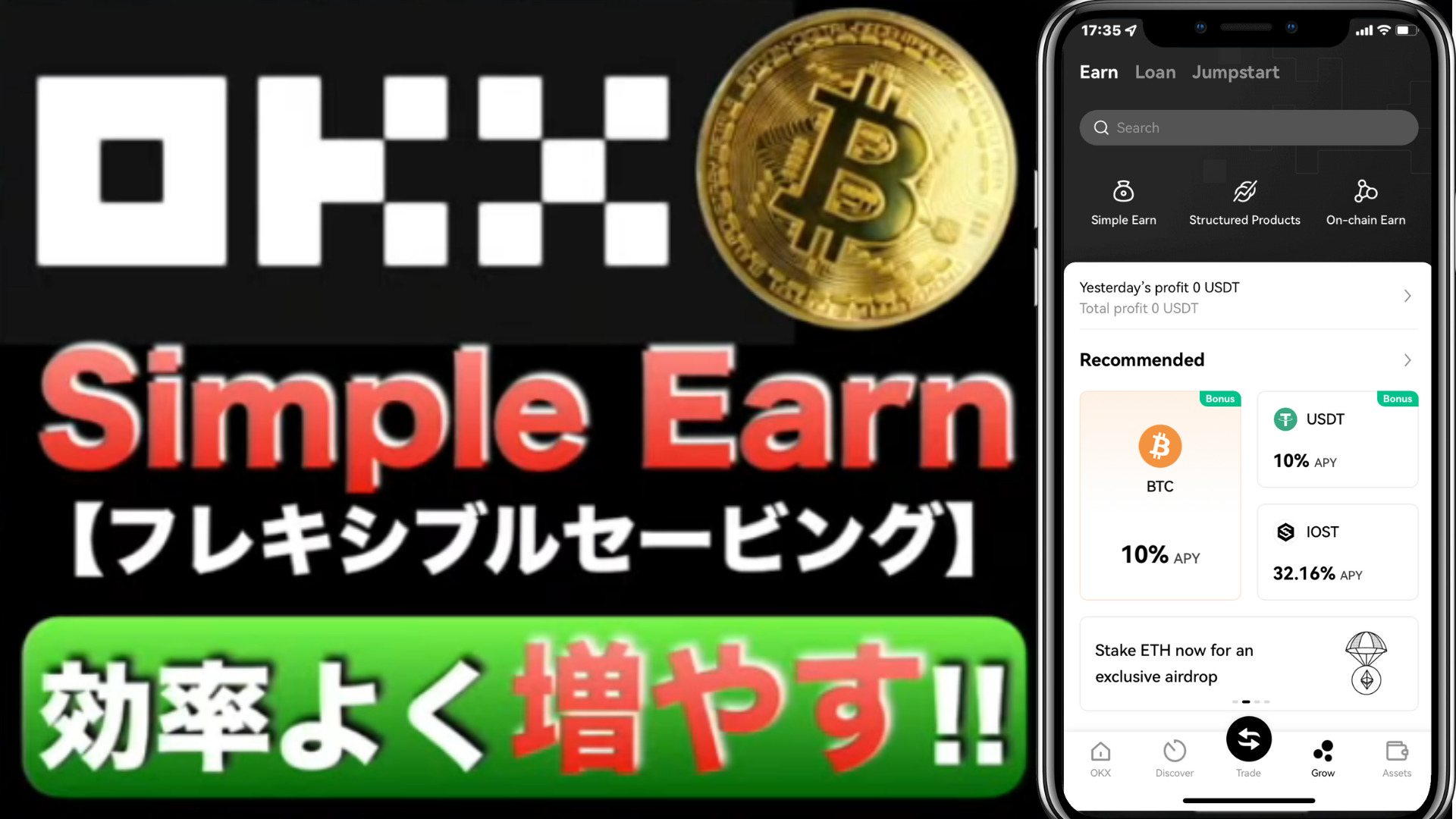
 やっくん
やっくん
 コイにゃん
コイにゃん
 やっくん
やっくん
例えば、IOSTでは最大32%の年利率が設定されてるにゃ!
 コイにゃん
コイにゃん
OKXの登録がまだの方はこちらの記事を参考にしてください。また、招待コード【82677013】を利用すると取引手数料10%OFFになりますのでご利用ください。
参考 簡単!ラクラク!暗号資産(仮想通貨)取引所OKX口座開設方法COINCATS やっくん
やっくん
OKXの運用サービスとは
現在OKXの運用サービスは大きく分けて3つあります
① Simple Earn
② Structured Product
③ On-chain Earn
それぞれどのような運用サービスなのか簡単に説明していきます
① Simple Earn (コインを預けて利息としてコインがもらえるサービス)
ロック期間が決まっているコイン
フレキシブルセービングと言って、預ける期間は決まっていない、いつでも預けたコインを引き出すことができる
② Structured Product
現在の市場動向と投資ニーズに応えるリスク選好に基づいて商品を選択できるサービス
普段トレードをされない方はハードルが高いかもしれません
③ On-chain Earn
①のSimple Earnサービスのようにコインを預けてコインを増やすサービス
①のSimple Earnと違い、PosやDeFiといったブロックチェーンの仕組みを使ってコインを増やせるサービス
OKXの『Simple Earn』について!
Simple Earnのサービスは、ロック期間商品とフレキシブルセービングの2種類が あります。どちらも預けられるコインや枚数などはその時々で決まっています。
ロック 期間商品は、預ける期間によっても異なりますがフレキシブルセービングよりもAPYが高い、つまり年利が高いです。ただしロック期間中に解除した場合は利息はもらえないので注意し ましょう。また期間によってはソールドアウトになっている場合もあります。
フレキシブルセービングは預ける期間の設定はなく、ロック期間商品よりAPYが低いですが、いつでも引き出せます。
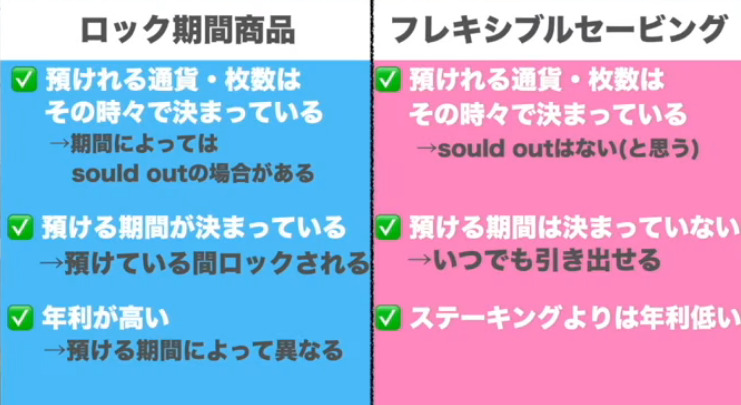
 コイにゃん
コイにゃん
例えば、日本の銀行に日本円を預けると、現在金利は0.01%となっています。100万円を銀行に預けると1年で100円ですね!
暗号資産の金融サービスでは、年利何十%にもなるコインもあります。しかもそのコインの価格が上がればより資産も増える事になりますよ!
Bybit・Bitget・OKXのAPYを比較しましょう
OKXは他の取引所に比べてAPY(年利)が高いコインが多いという事で今注目されています。 例としてビットコインとイーサリアムのフレキシブルセービングの年利を見ていきましょう。
✅ Bybitは、ビットコインが 1.5% イーサリアムが2.5%となっています。
✅ Bitgetは、ビットコインが 1.5%そしてイーサリアムが4.0%と なっています。
✅ OKXは、ビットコインが5.0% イーサリアムも5.0%となっています。
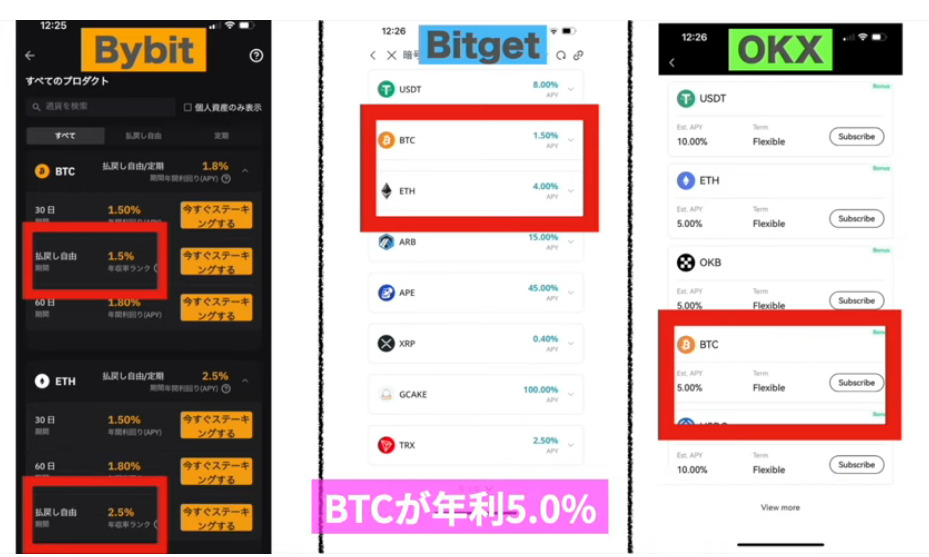
今回は例として100USDTを1年間フレキシブルセービングでBybitとOKXでどのくらい違うのか?
✅ Bybitでは、APY5.5%で1年後105.5USDTになります。
✅ OKXでは、APY10%で1年後110USDTになりますよ!

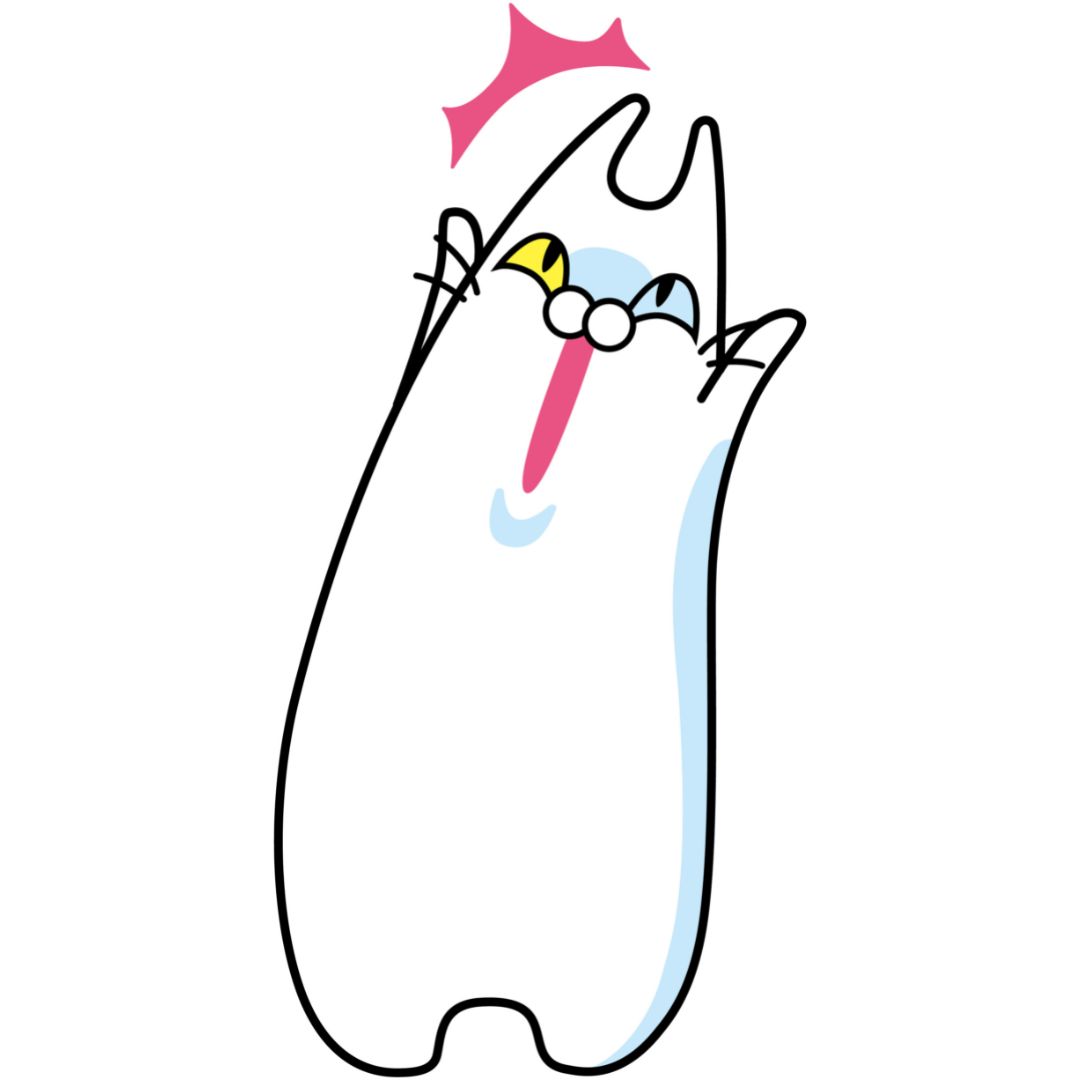 コイにゃん
コイにゃん
 やっくん
やっくん
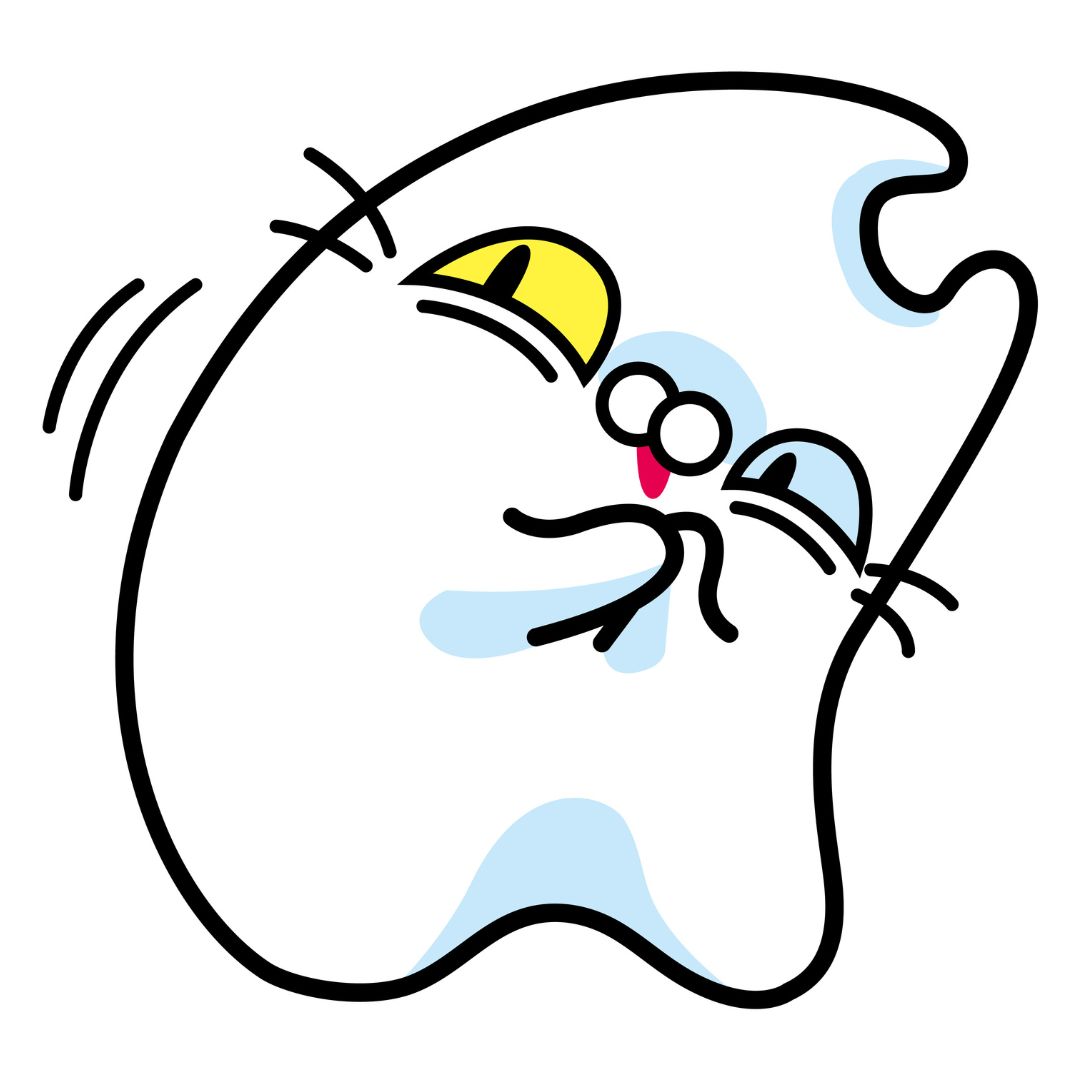 コイにゃん
コイにゃん
OKXの『Simple Earn』の始め方
OKXの運用サービスの『① Simple Earn(コインを預けて利息としてコインがもらえるサービス)』を実際に利用していきたいと思います。
こちらはOKXホーム画面です
画面が異なる方はバージョンがライト版になっています。前回のブログを参考にしてプロ版に変更して下さい。ちなみに左上のテンテンテン(丸印)の所から変更できます
それでは右下の 『Grow』(丸印)をタッチします
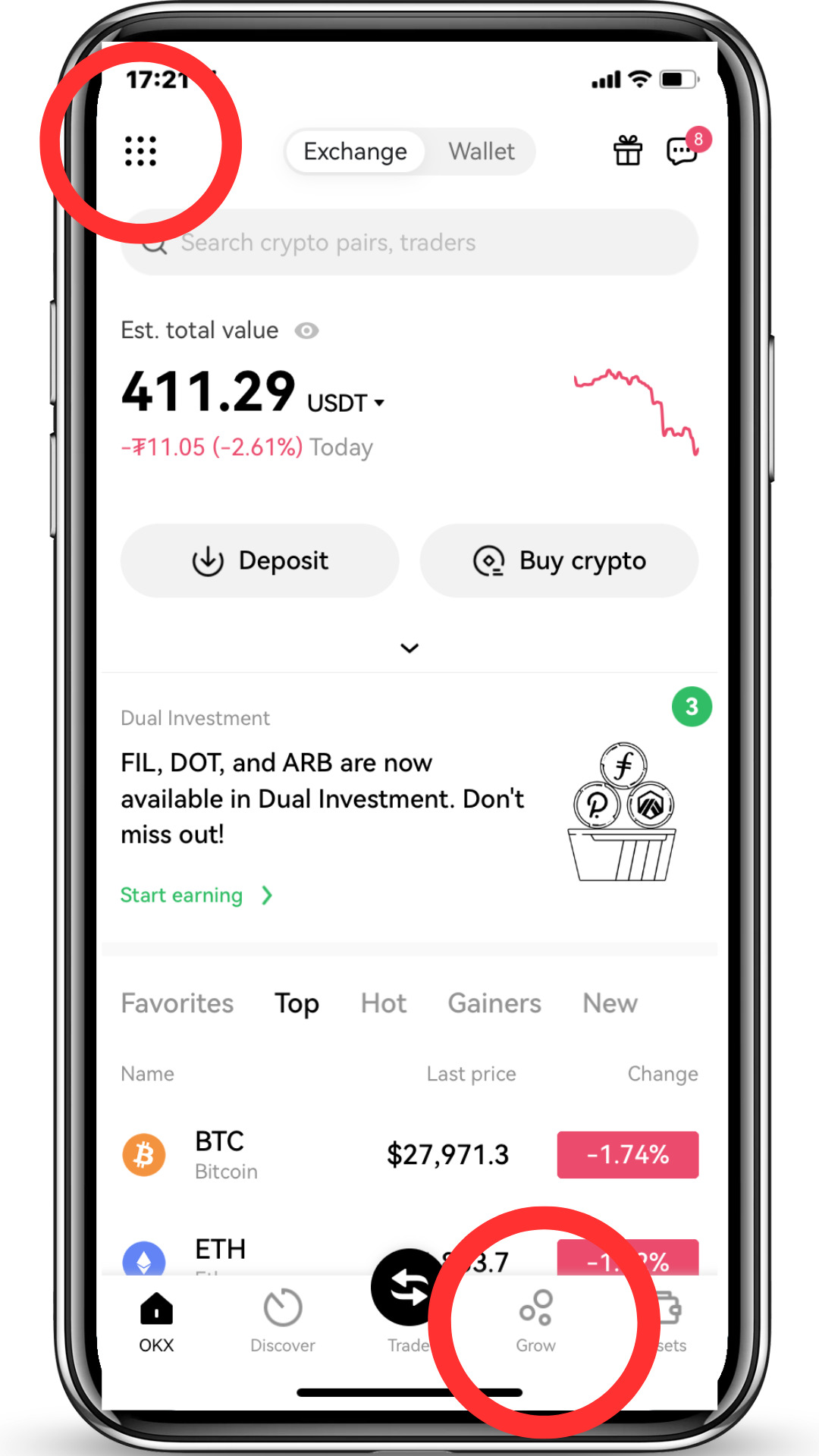
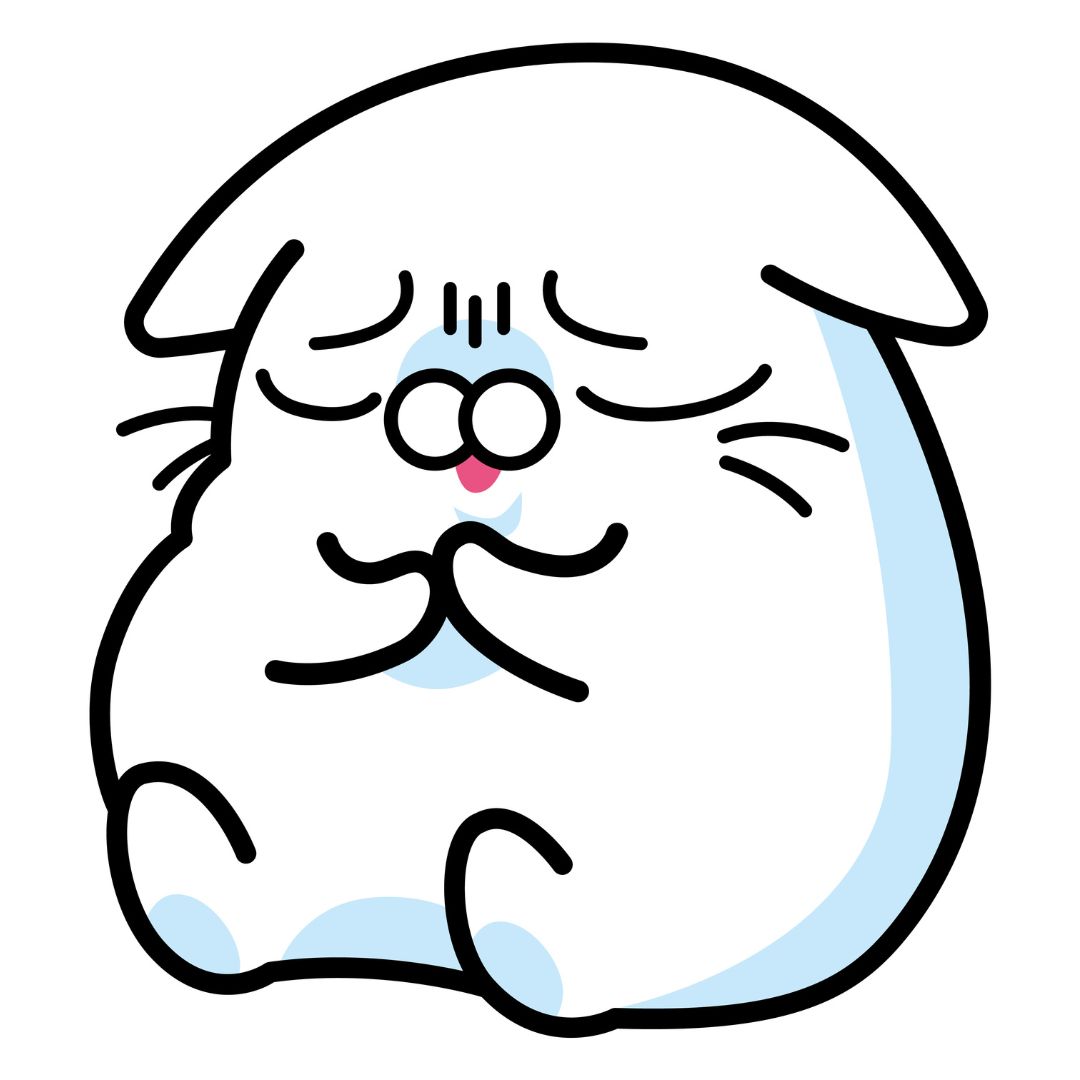 コイにゃん
コイにゃん
 やっくん
やっくん
そしてこちらに先ほど説明した3つの運用サービスが表示されています
こちらの一番左の『Simple Earn』(丸印)をタッチします
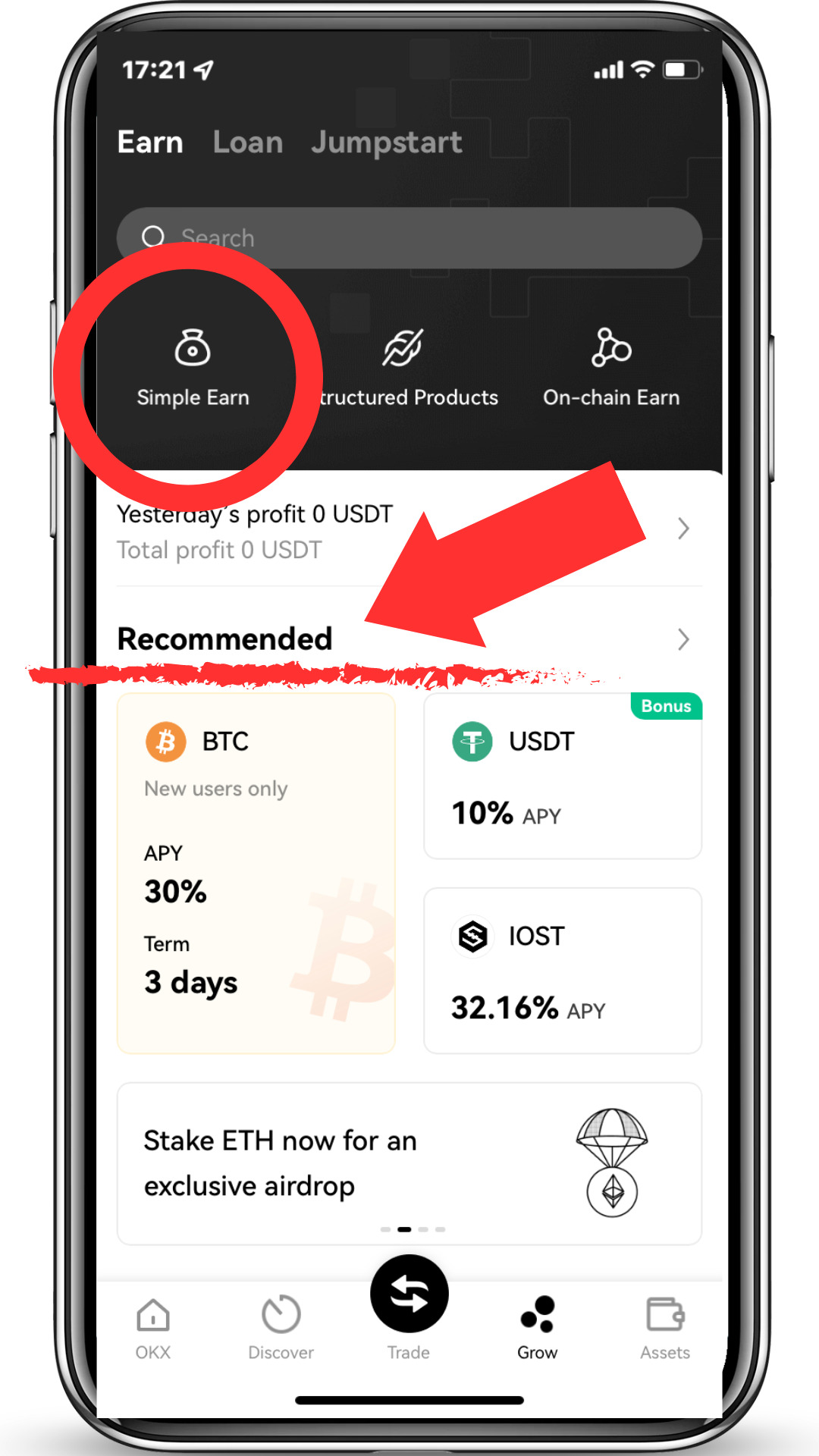
この画面は『All』(丸印)で、『Flexible』(フレキシブル)や『Fixed』(フィックスド)のすべてのフレキシブルセービングができる通貨が表示されています
『Flexible』(矢印)をタッチします
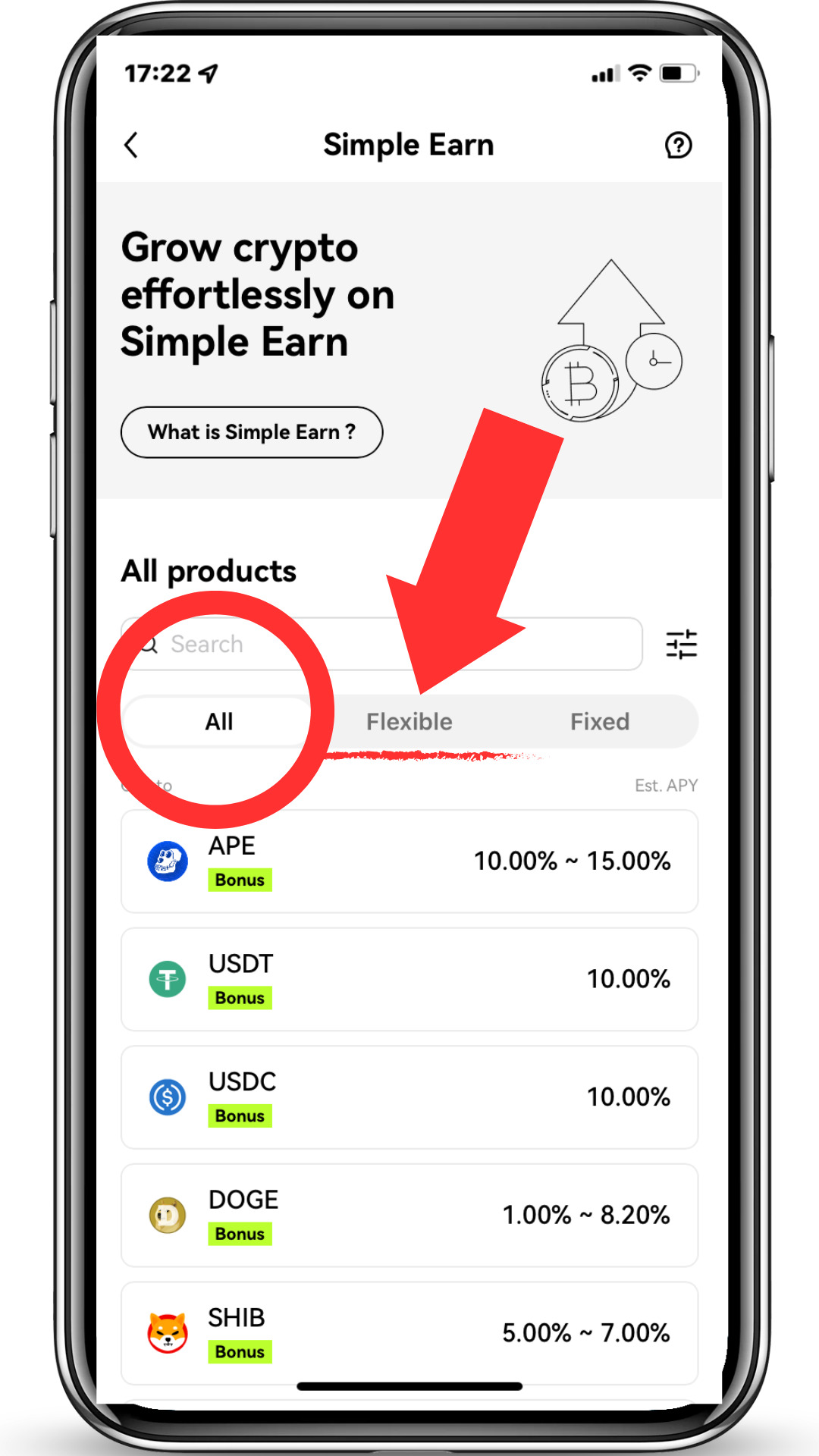
この画面は『Flexible』(丸印)のフレキシブルセービングができる通貨が表示されています
『Fixed』(矢印)をタッチします
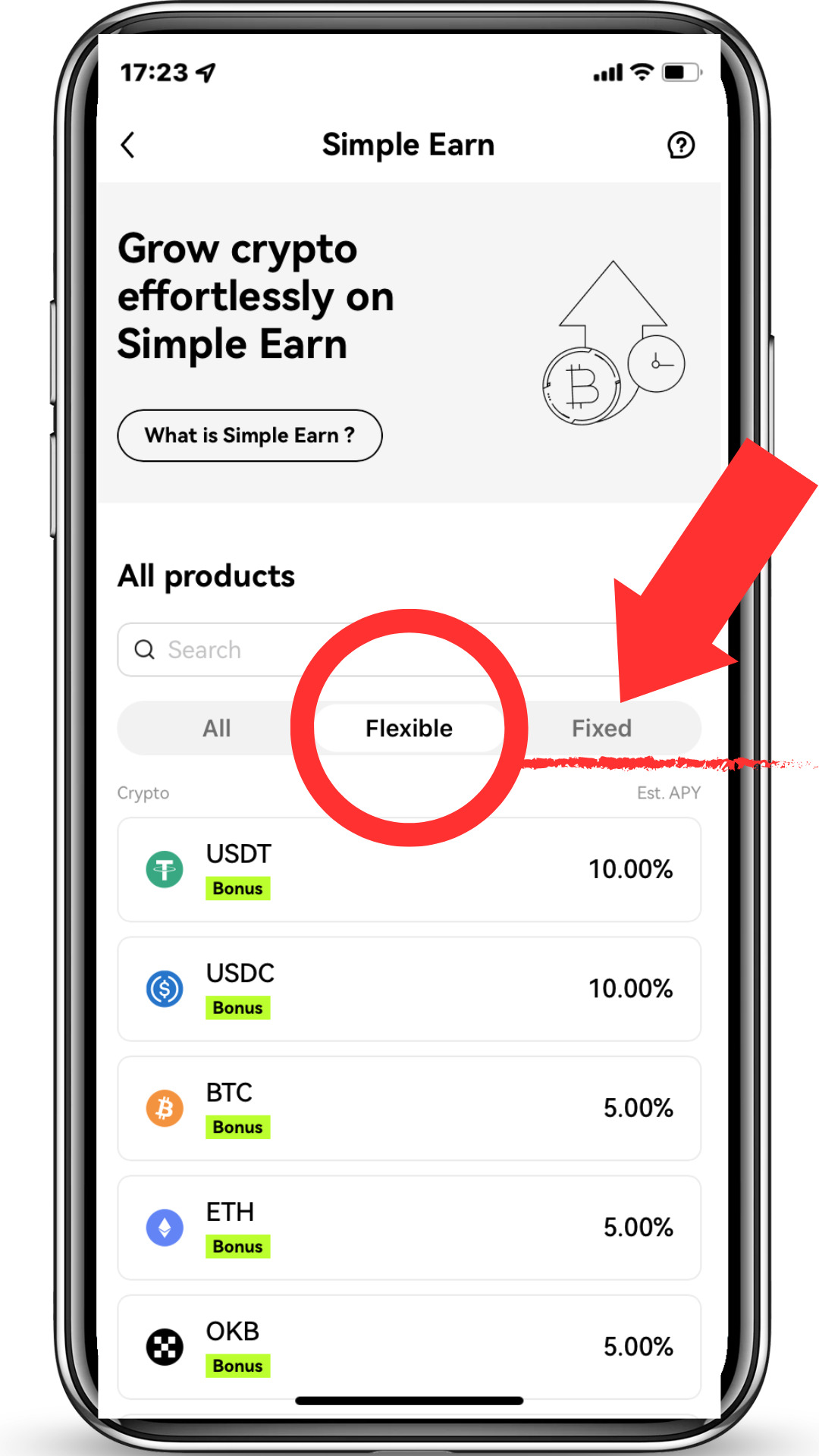
この画面は『Fixed』(丸印)で、ロック期間が決まっている通貨の 一覧が表示されています
サーチ(虫眼鏡)で通貨の名前を検索する方法があります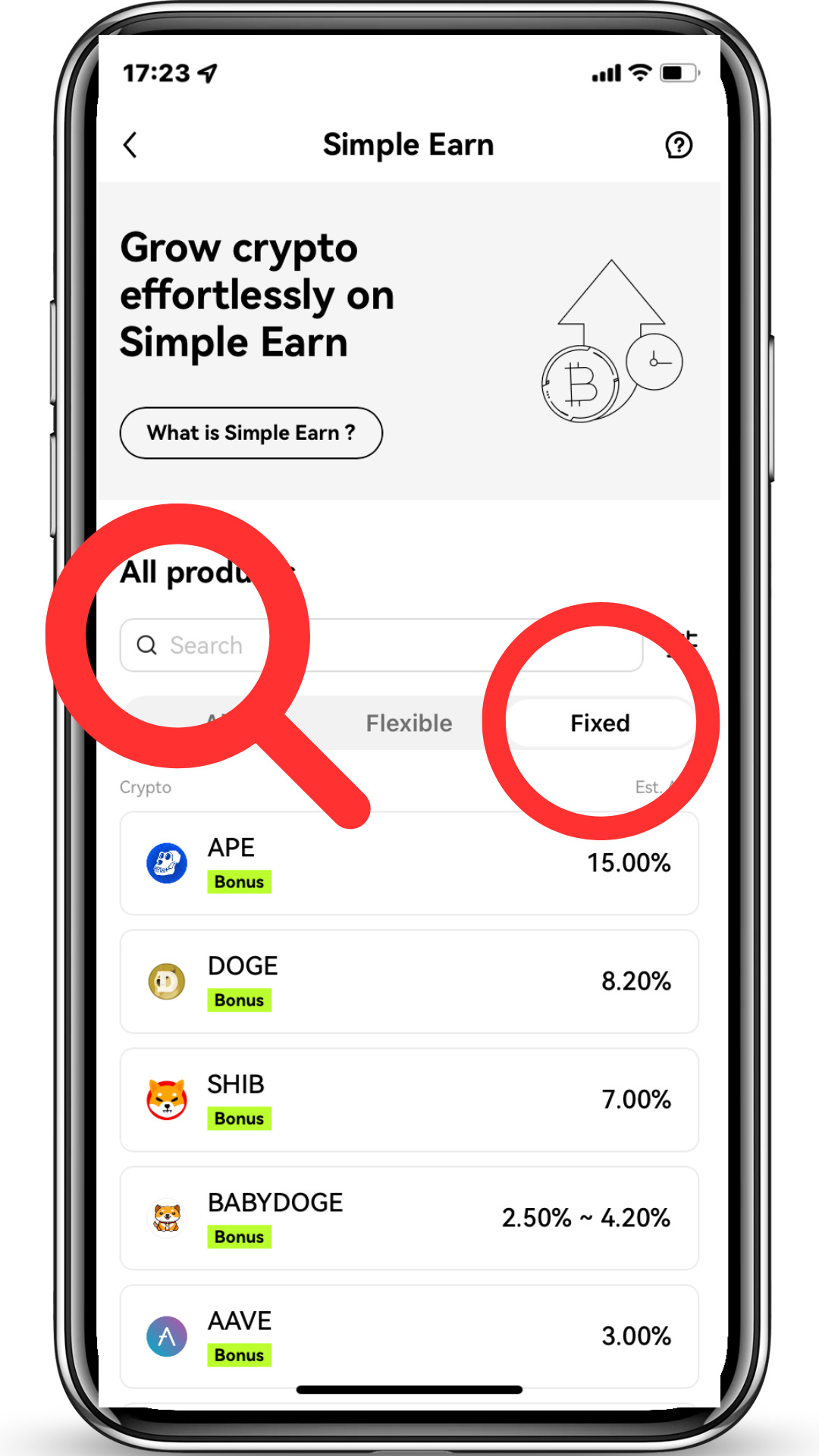
今回は例として、IOST という通貨を検索していきます
こちらにIOST と入力し検索していきます
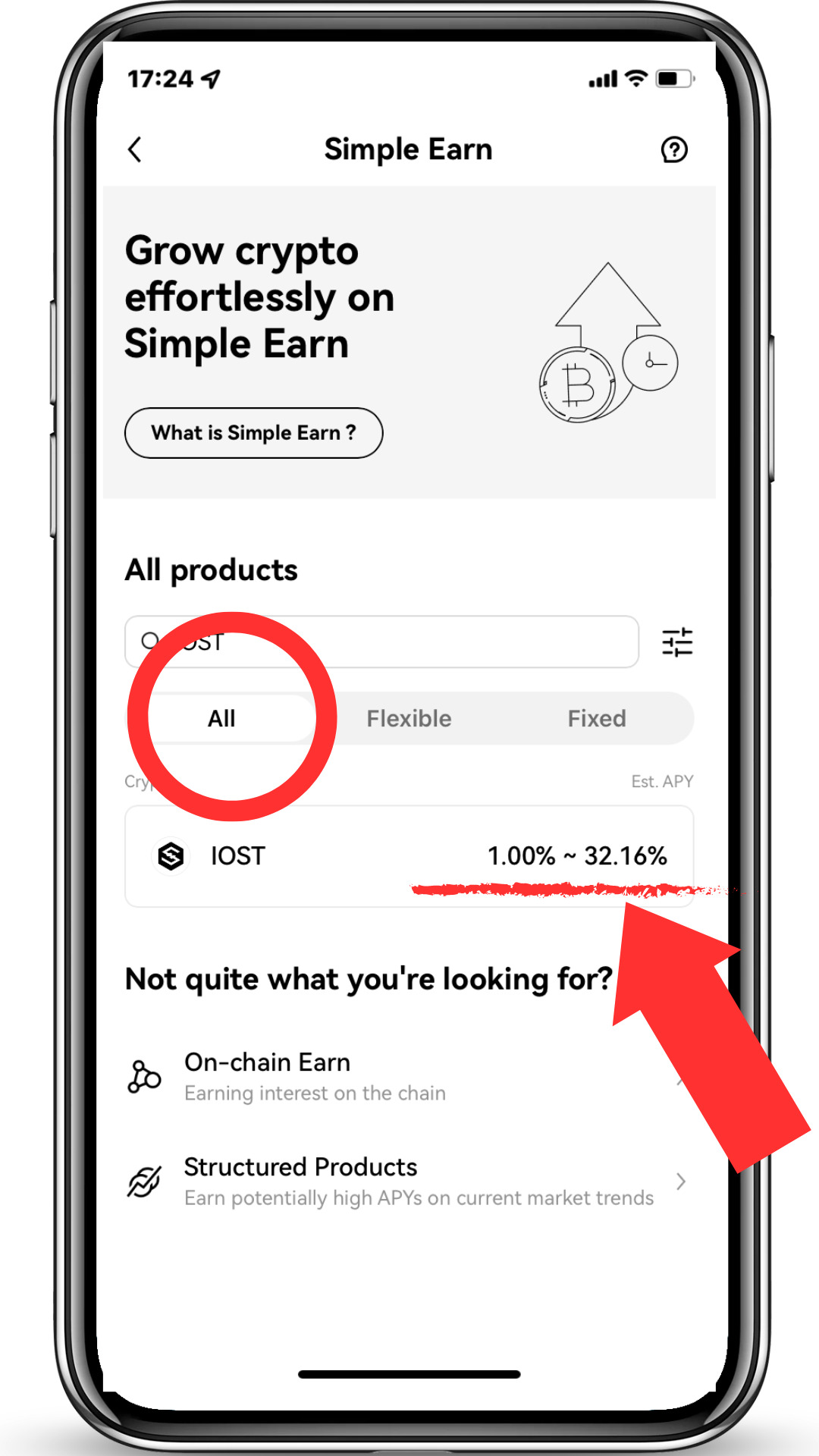
こちらはIOST の『All』(丸印)の画面です。
APYが『1.00%~32.16%』の商品(矢印)が表示されています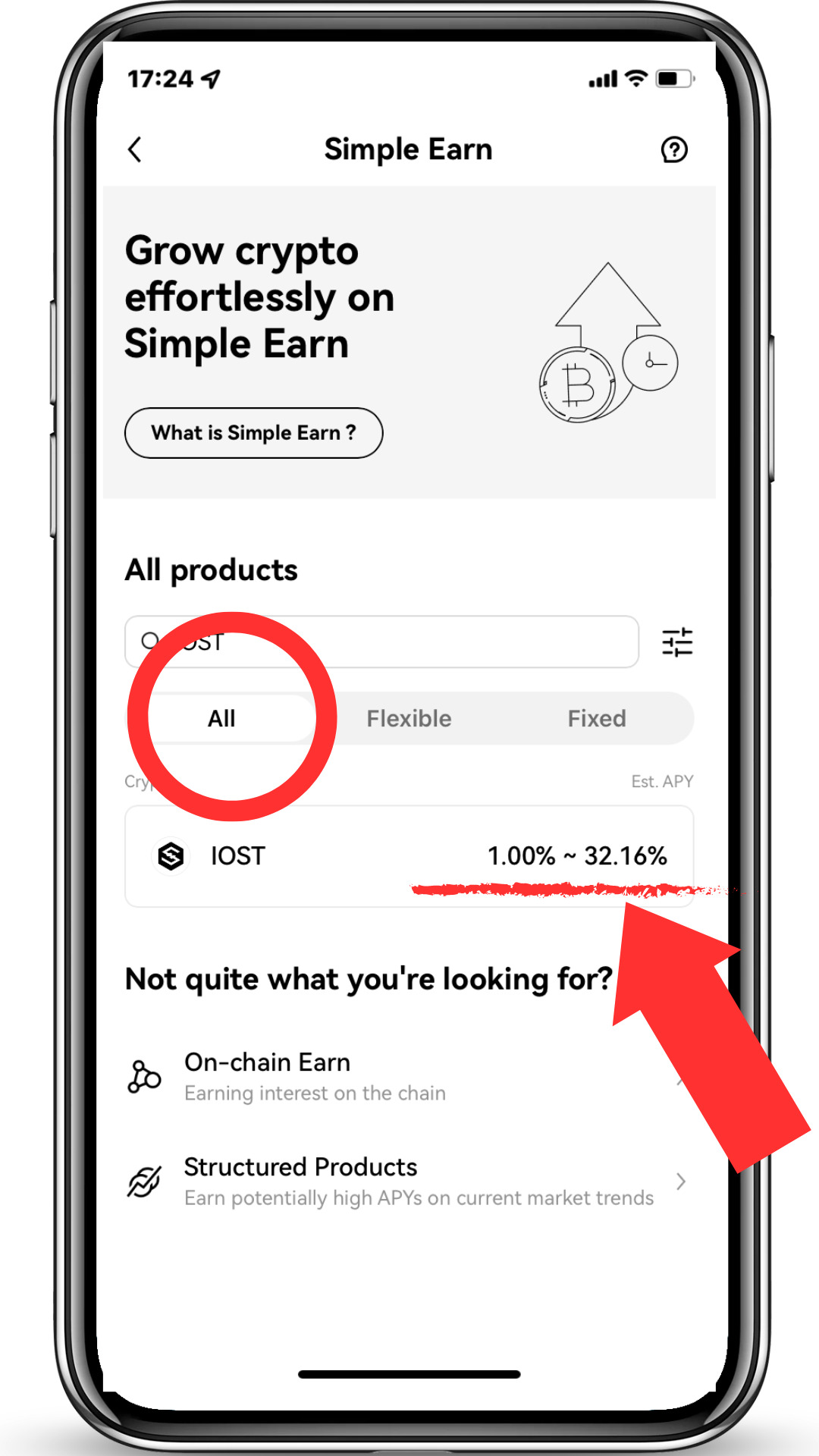
こちらは『Flexible』(丸印)の画面です。
APYが『1%』の商品(矢印)が表示されています
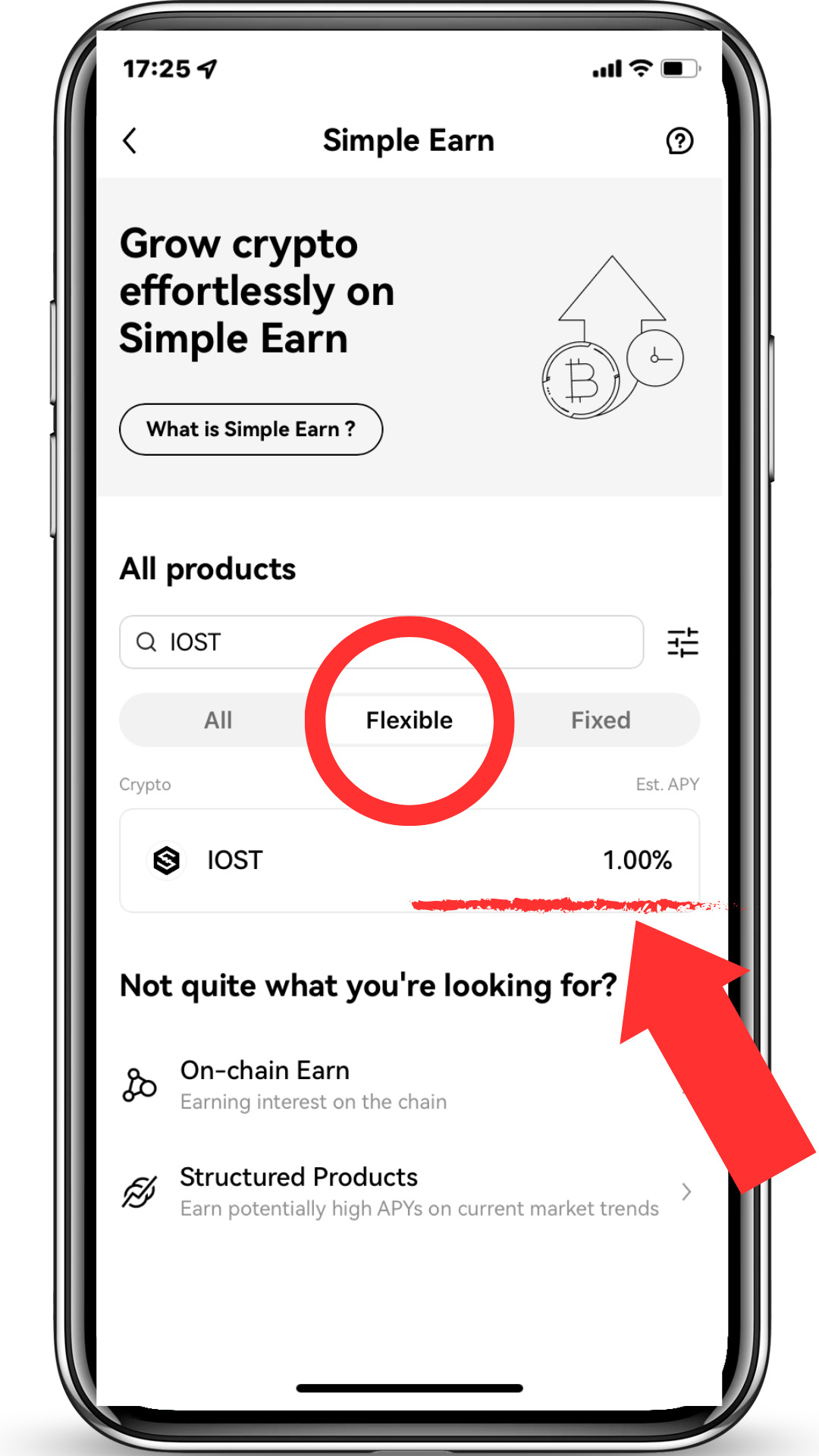
こちらは『Fixed』の画面です。APYが『32.16%』の商品が表示されています
この IOST通貨はFlexibleとFixedどちらもありますね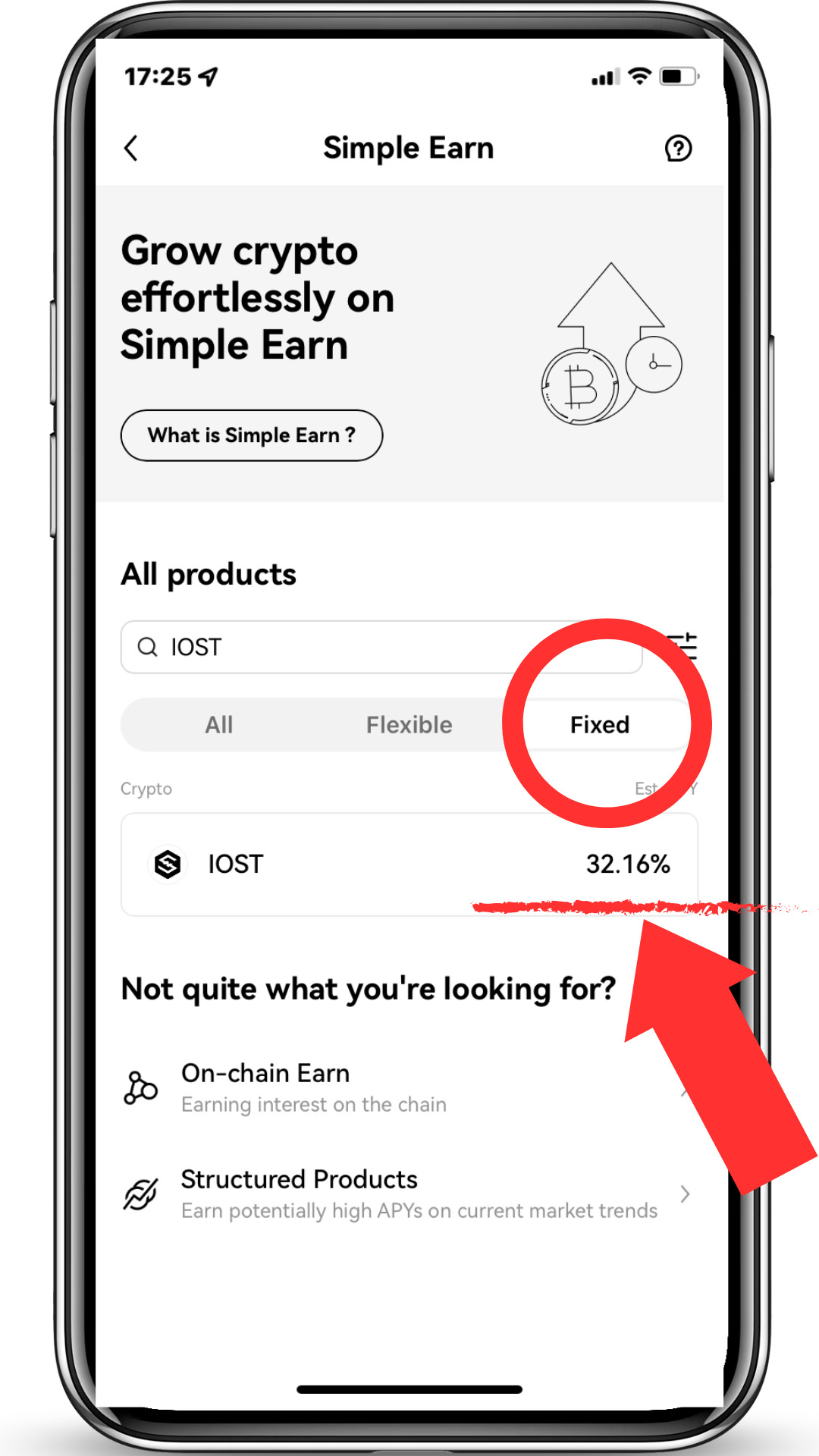
どの項目で表示されているIOST をタッチしても構いませんが
一度IOST (丸印)をタッチしていきます
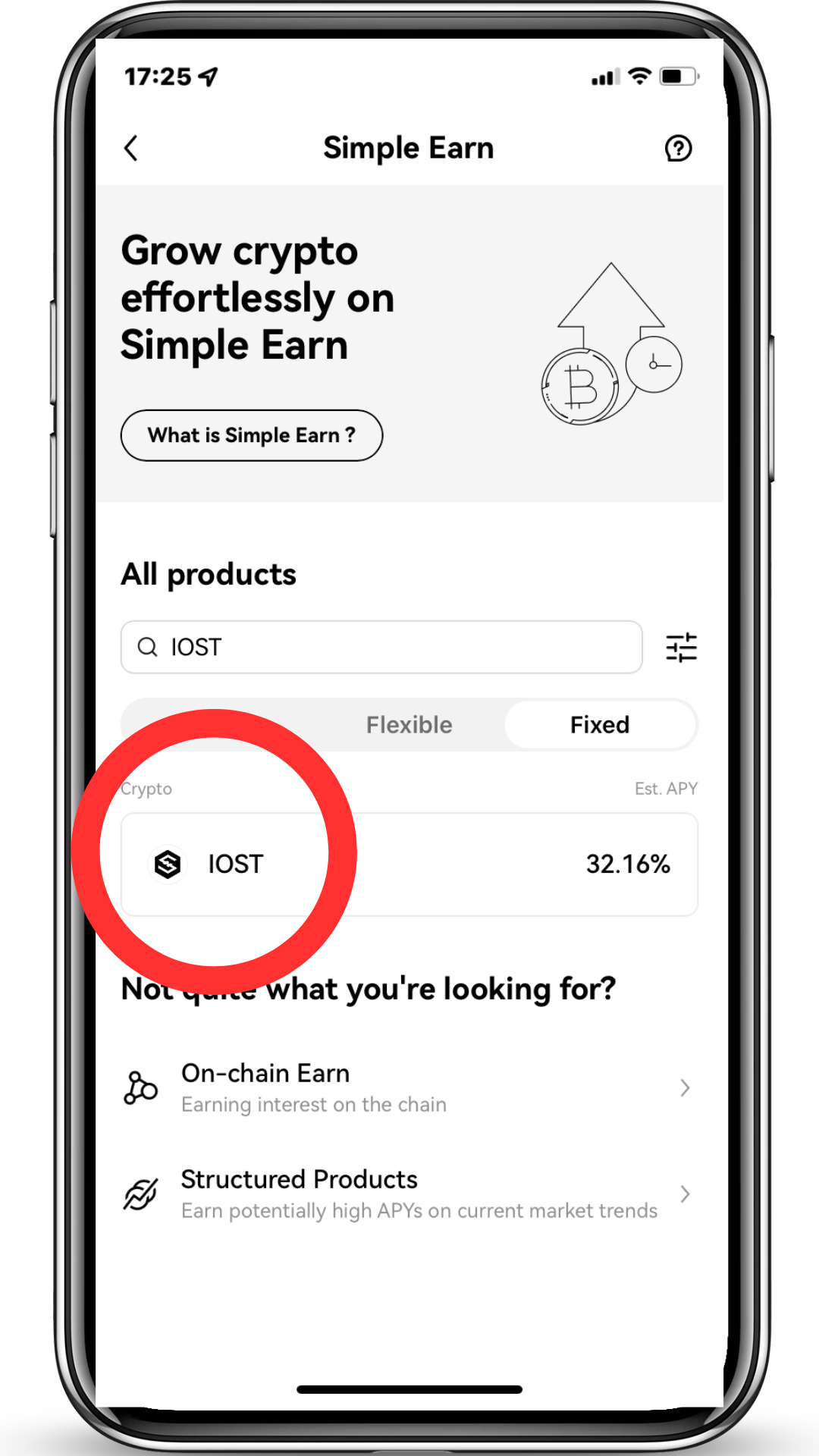
下記の画面が表示されますので、一番左までスクロールします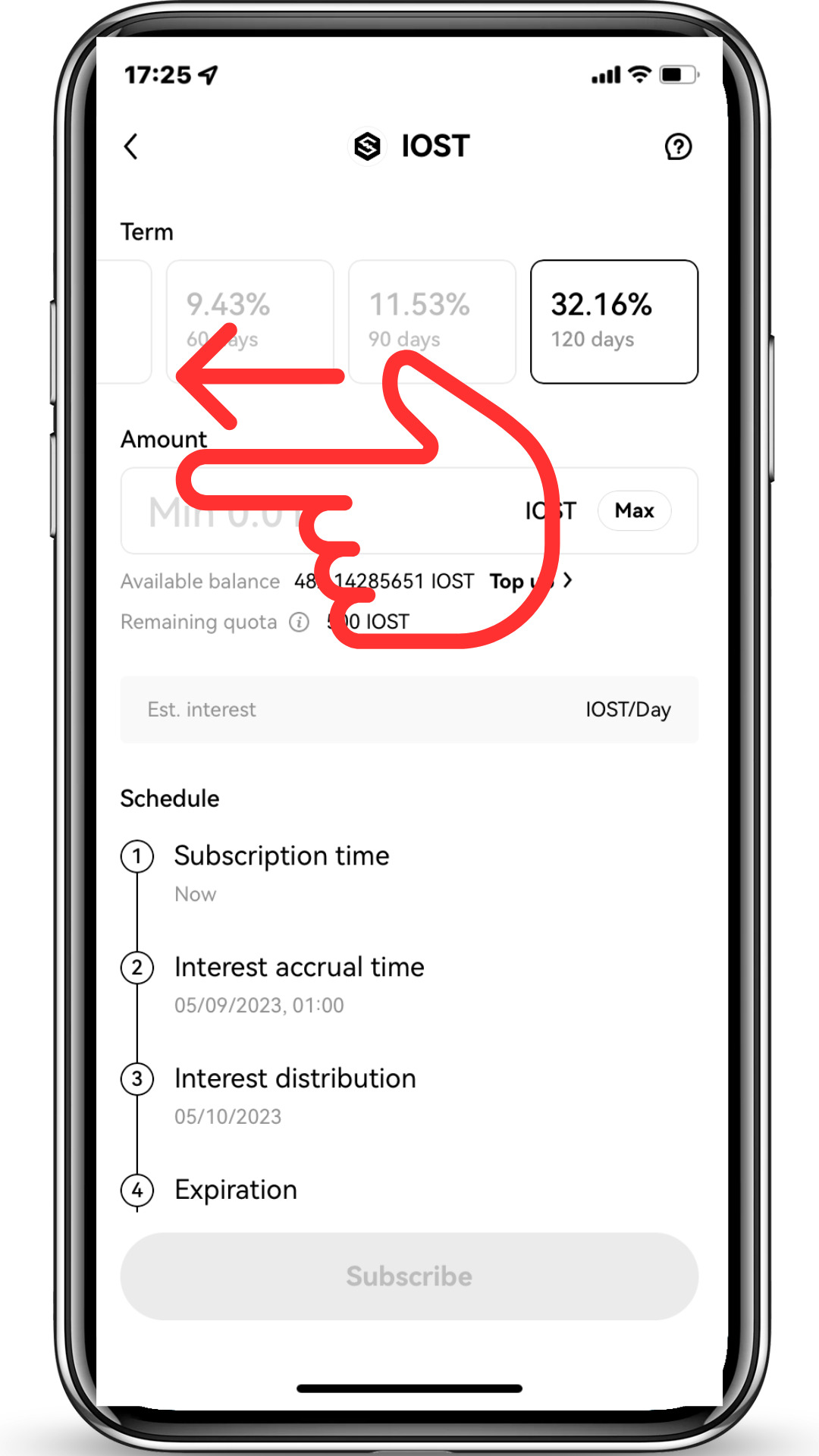
こちらがフレキシブルセービング(丸印)でAPY『 1%』と表示されています
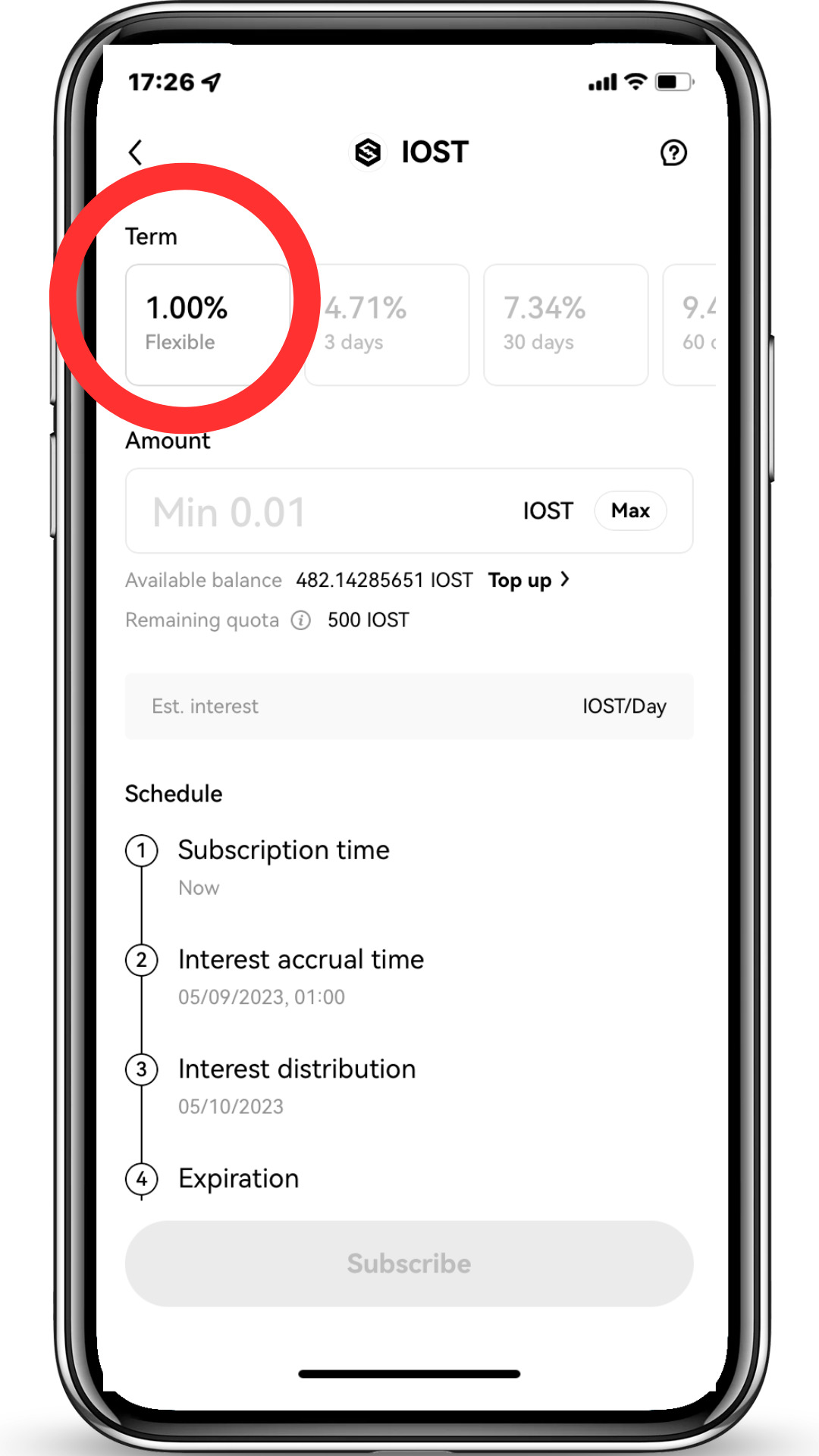
右にスクロールするとロック期間として、3日と30日と60日と90日と120日とありますが、現在3日から90日まではソールドアウト(×印)です
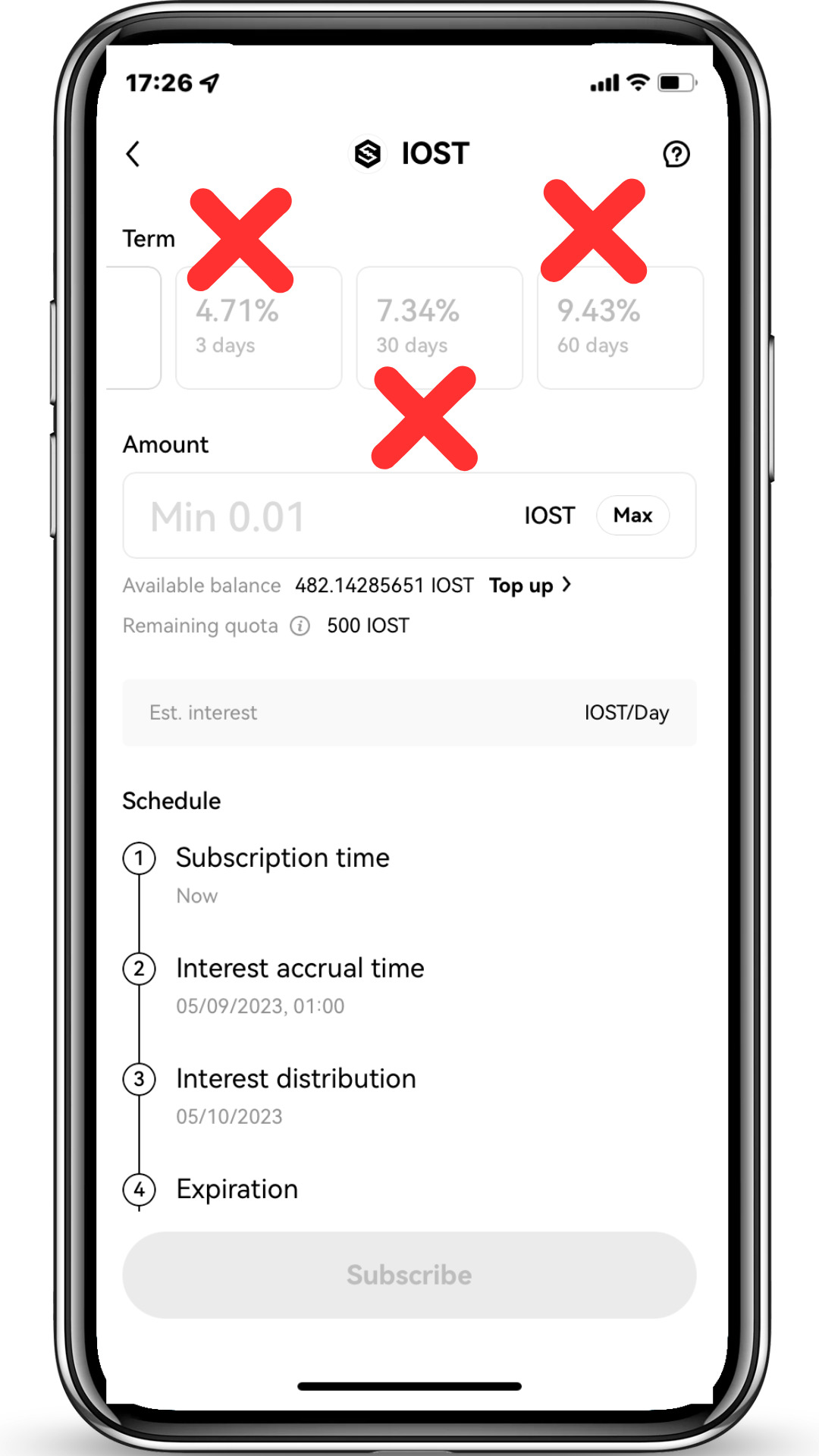
ロック期間『APY 32.16%/120 days』(丸印)の商品が利用可能です。利用出来ないサービスは表示が薄いですね。
それではフレキシブルセービングの1%にもどりますので左にスクロールします
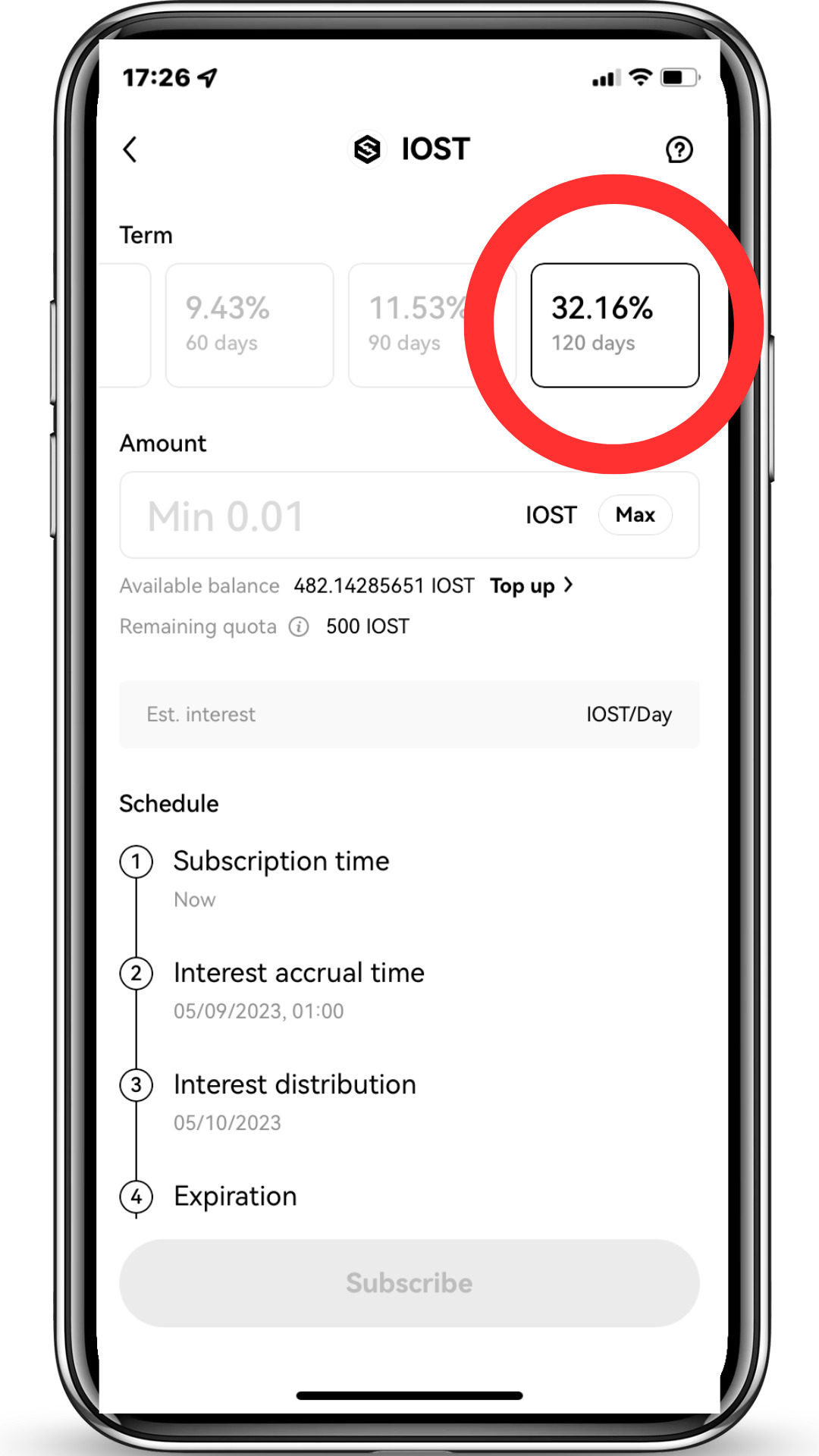
こちらの『1.00% Flexible』をタッチします
こちらに(矢印)預けたい枚数を入力します。
最低1 枚から預けられると薄い字(赤ライン)で書かれていますね
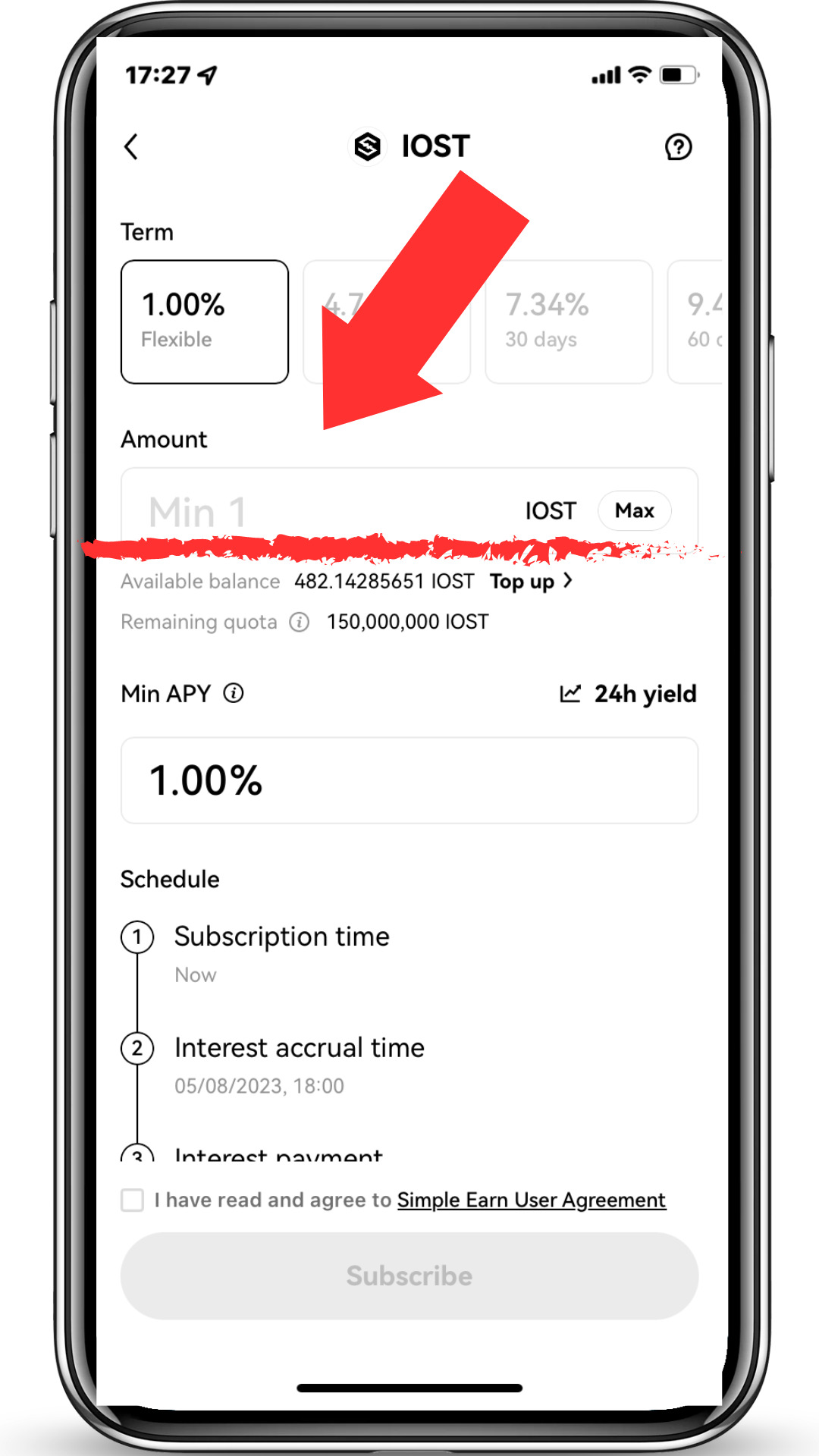
今回 は『5』と入力します
こちらの下に自分が持っている IOSCの枚数が表示(赤ライン)されています
その下に最大で預けられる IOST の枚数が表示(赤ライン)されています

APYが表示(赤ライン)されていす
この下に表示(各赤ライン)されている①から③は、預けるタイミングや、いつから利息が発生するのか、いつその利息が支払われるのか書かれています

✅チェック(矢印)を入れます
『Subscribe』(丸印)が色が変わりますのでタッチします
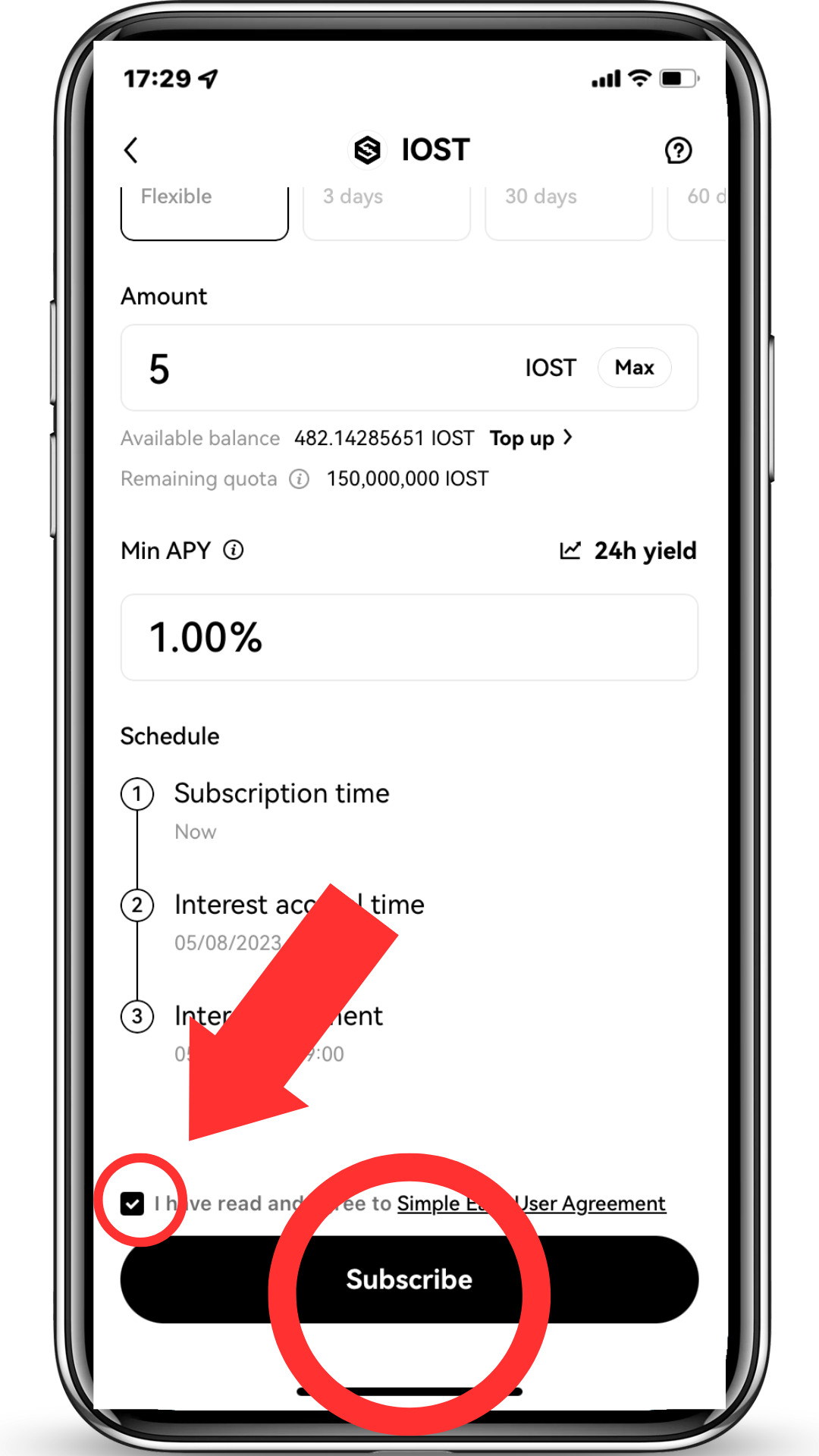
以上でフレキシブルセービングを利用できました
また、フレキシブル セービングはいつでも解除できます
その方法は後ほど解説します
こちらの『OK』(丸印)をタッチします
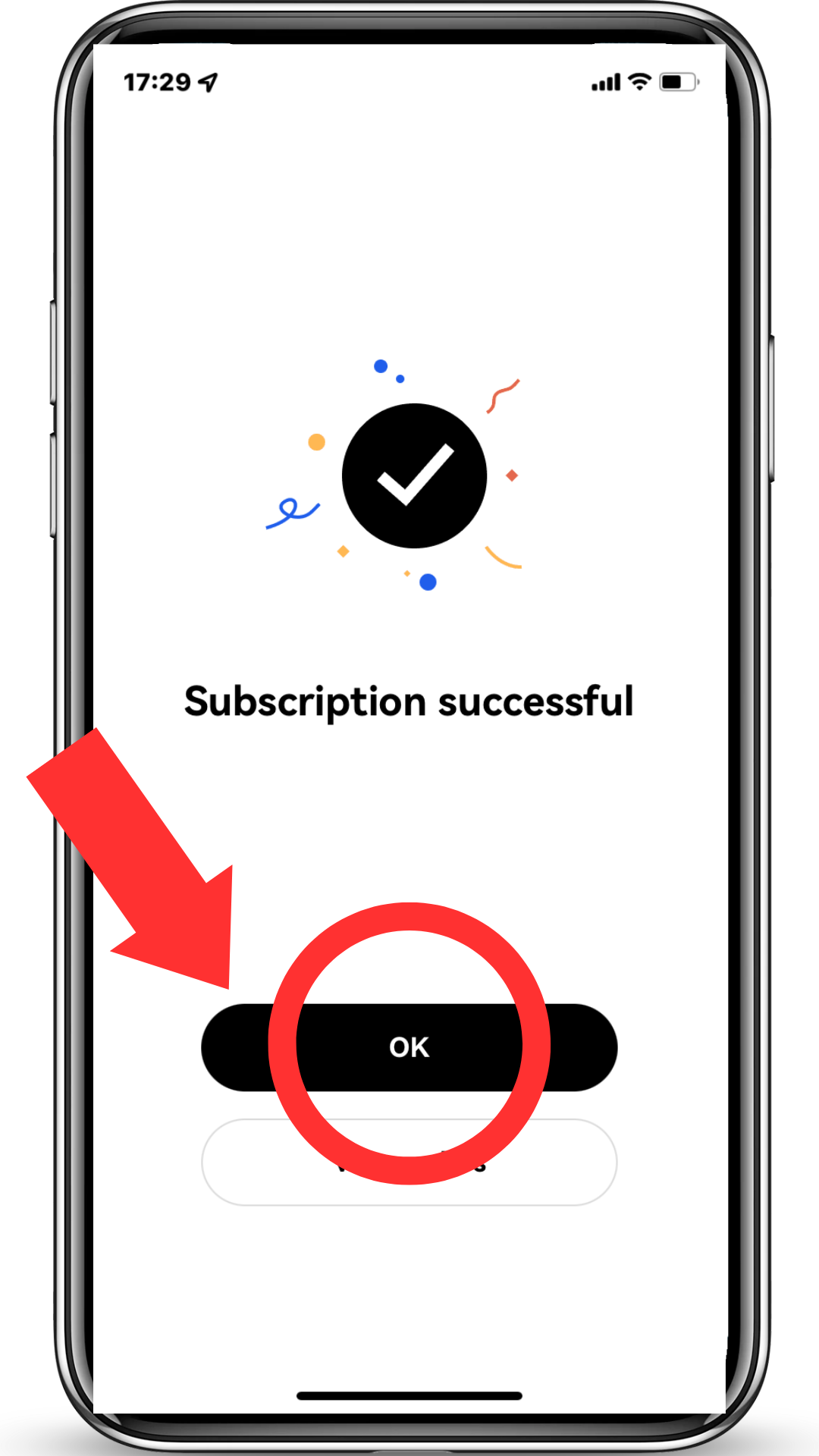
OKXの『Fixed』にIOST を預けましょう
『Fixed』をタッチにしてから
もう一度こちらのIOST (矢印)をタッチします

『APY 32.16%/120 days』(丸印)が選択されています
そのまま枚数を入力します。
薄い字で最低 0.01枚から預けられると書かれていますね
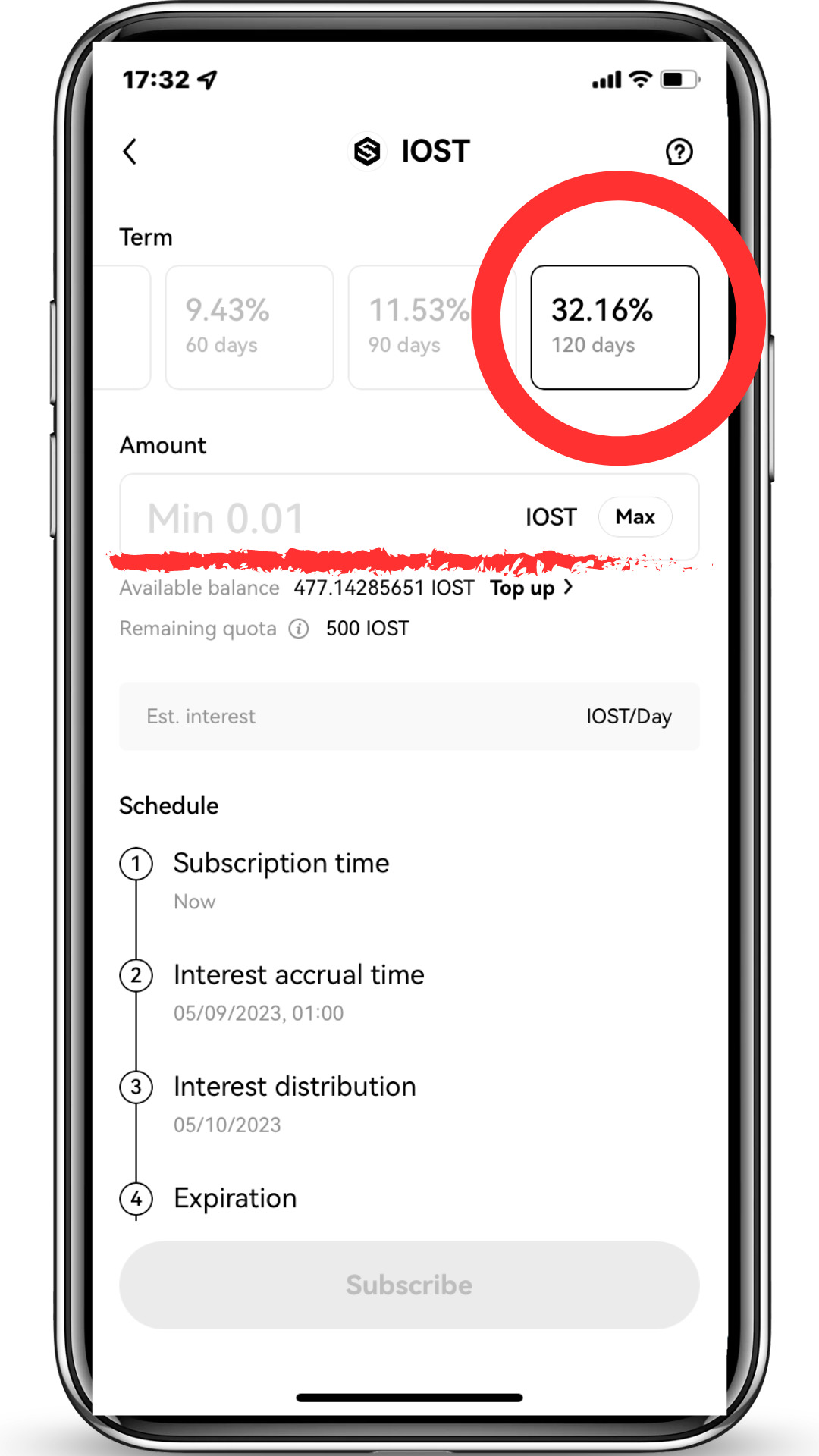
今回も『5』と入力します
またフレキシブルセービングと同じで下に自分が持っている枚数
その下に最大で預けられる枚数が表示されています

枚数を入力すると、1日あたりの利息が自動計算されて表示(上の赤ライン)されます
その下の①から⑥(各赤ライン)は預けてからロック期間が解除される日時などが書かれています
問題がなければ『Subscribe』(丸印)をタッチします

確認画面で✅チェック(丸印)を入れます
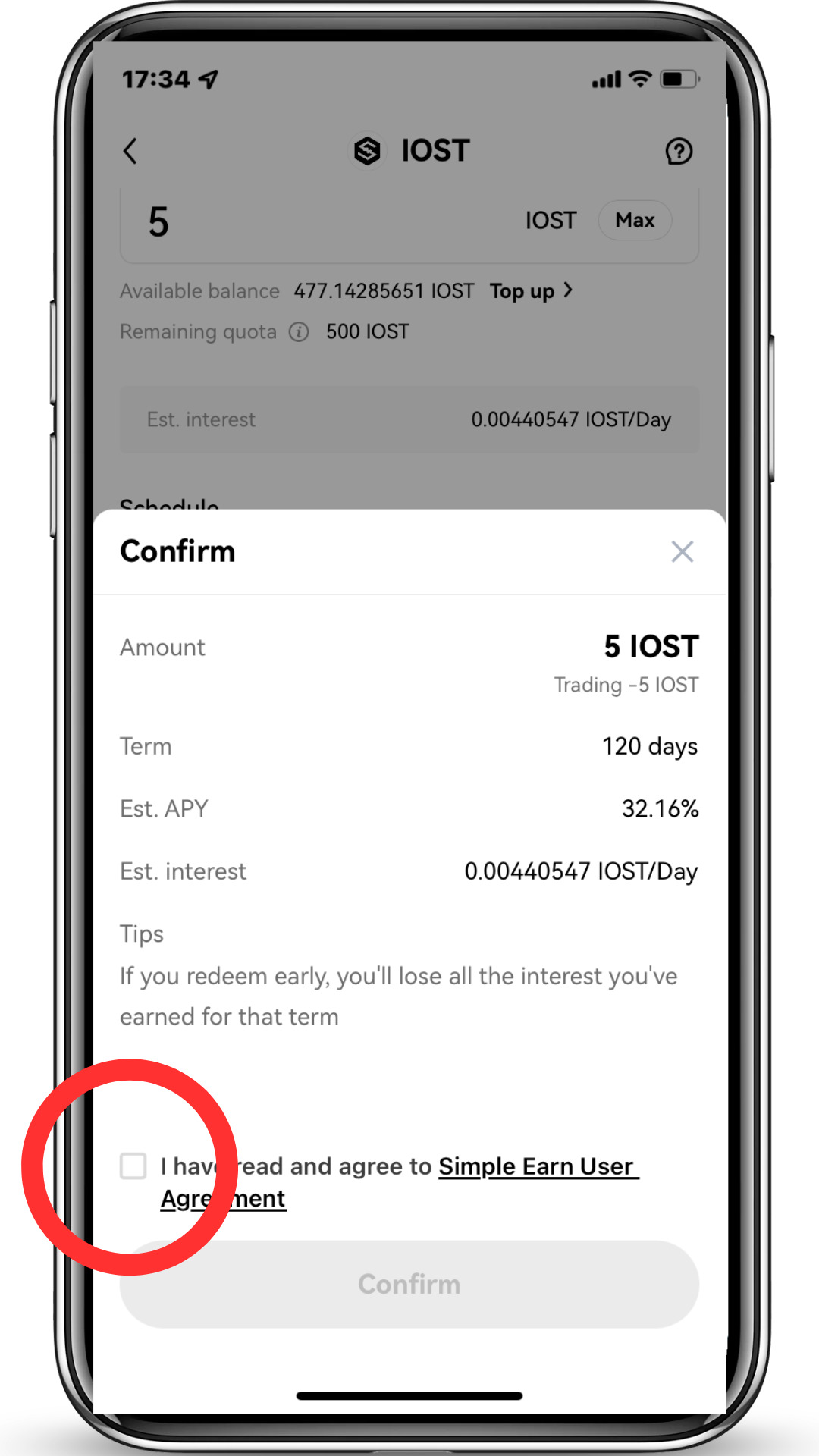
✅を入れると『Confirm』(丸印)の色が変わるのでタッチし ます
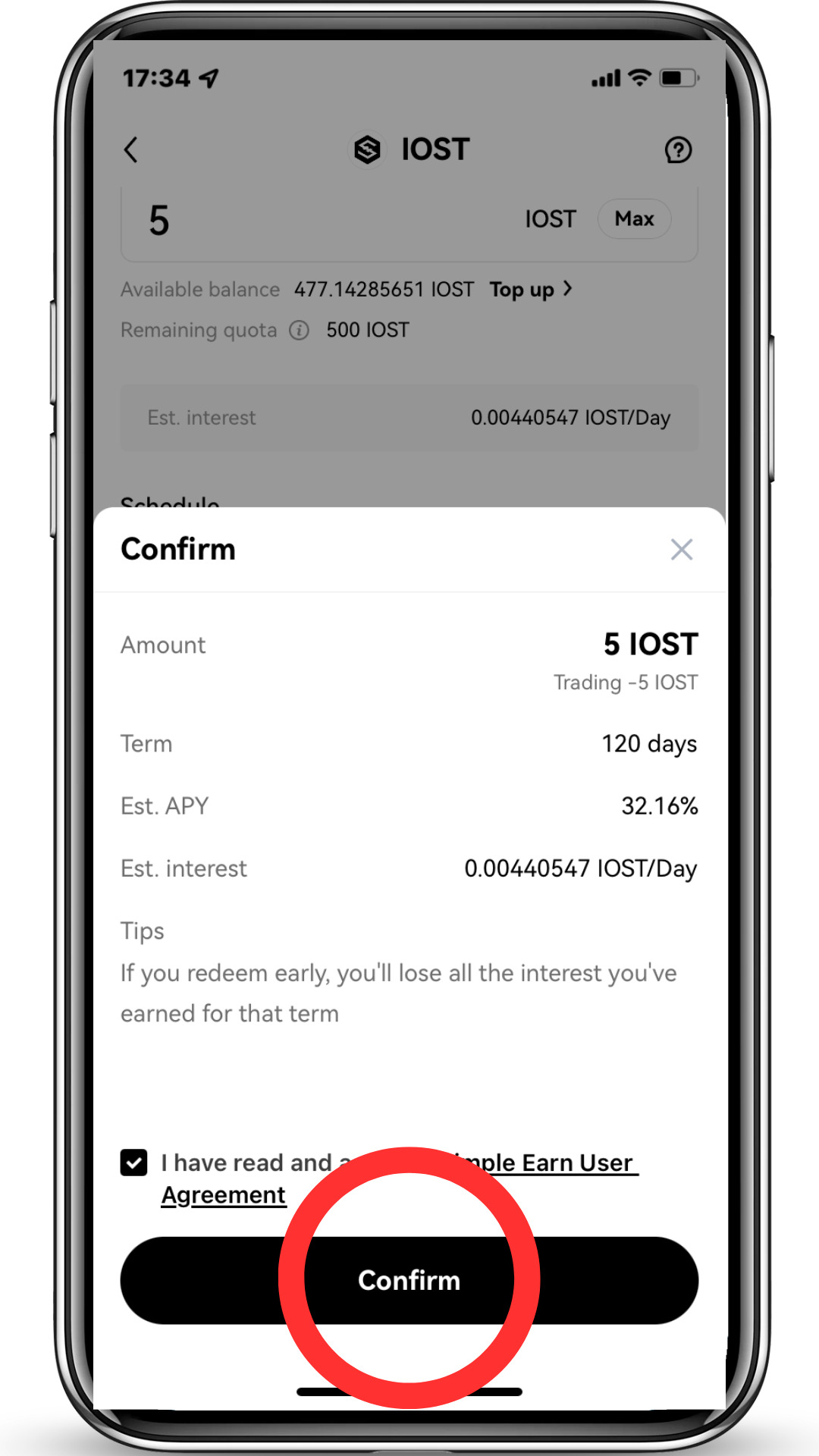
 やっくん
やっくん コイにゃん
コイにゃん
OKXの『Fixed』の確認と解除を説明していきます
こちらの『View orders』(赤ライン)から確認する事も可能ですが、今回 はホーム画面に戻ってそこから確認しますので 『OK』(丸印)をタッチします
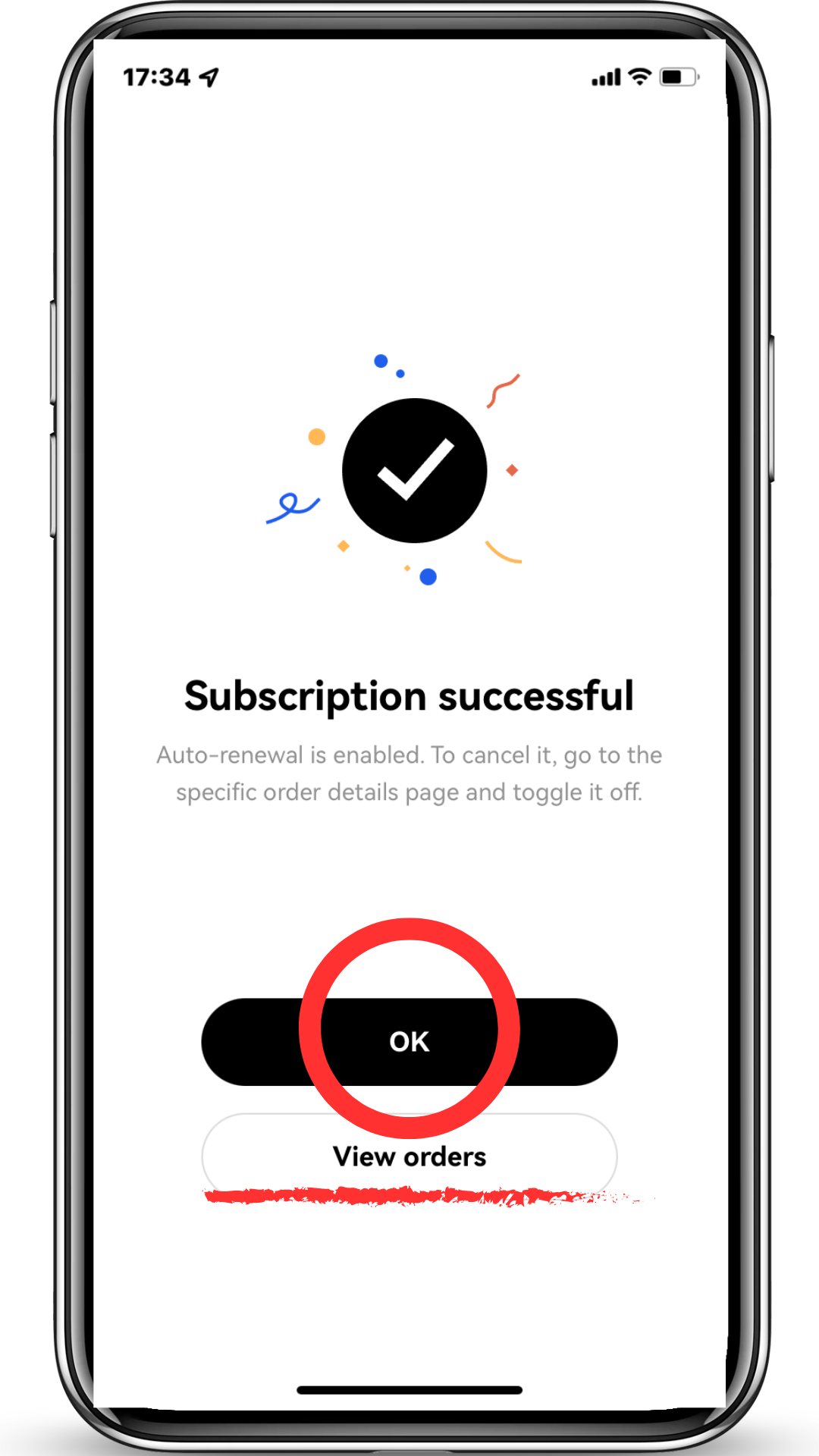
左上の矢印(丸印)をタッチします

左下の『OKX』(丸印)をタッチします
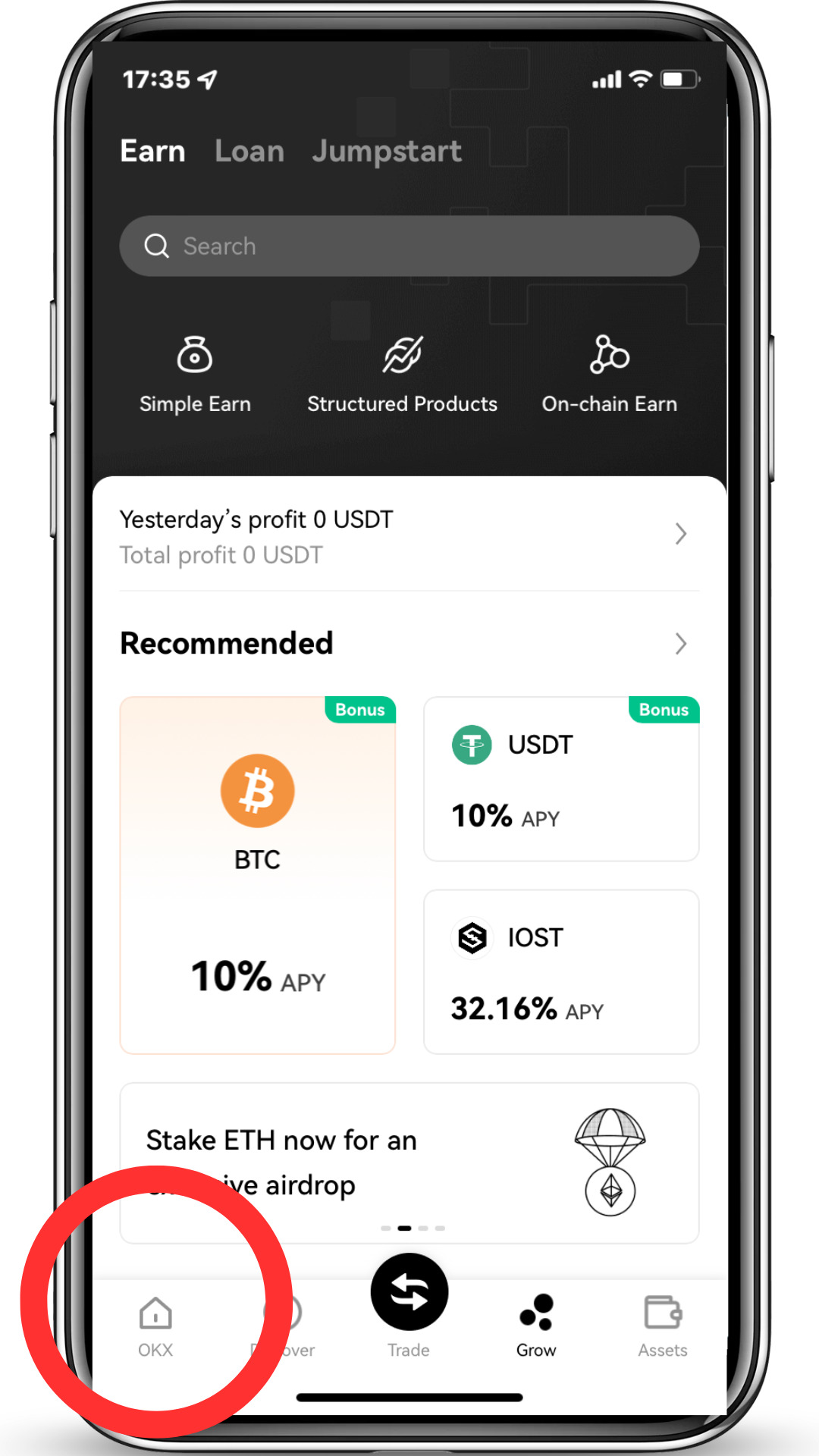
ホーム画面です。右下の『Assets』(丸印)をタッチします
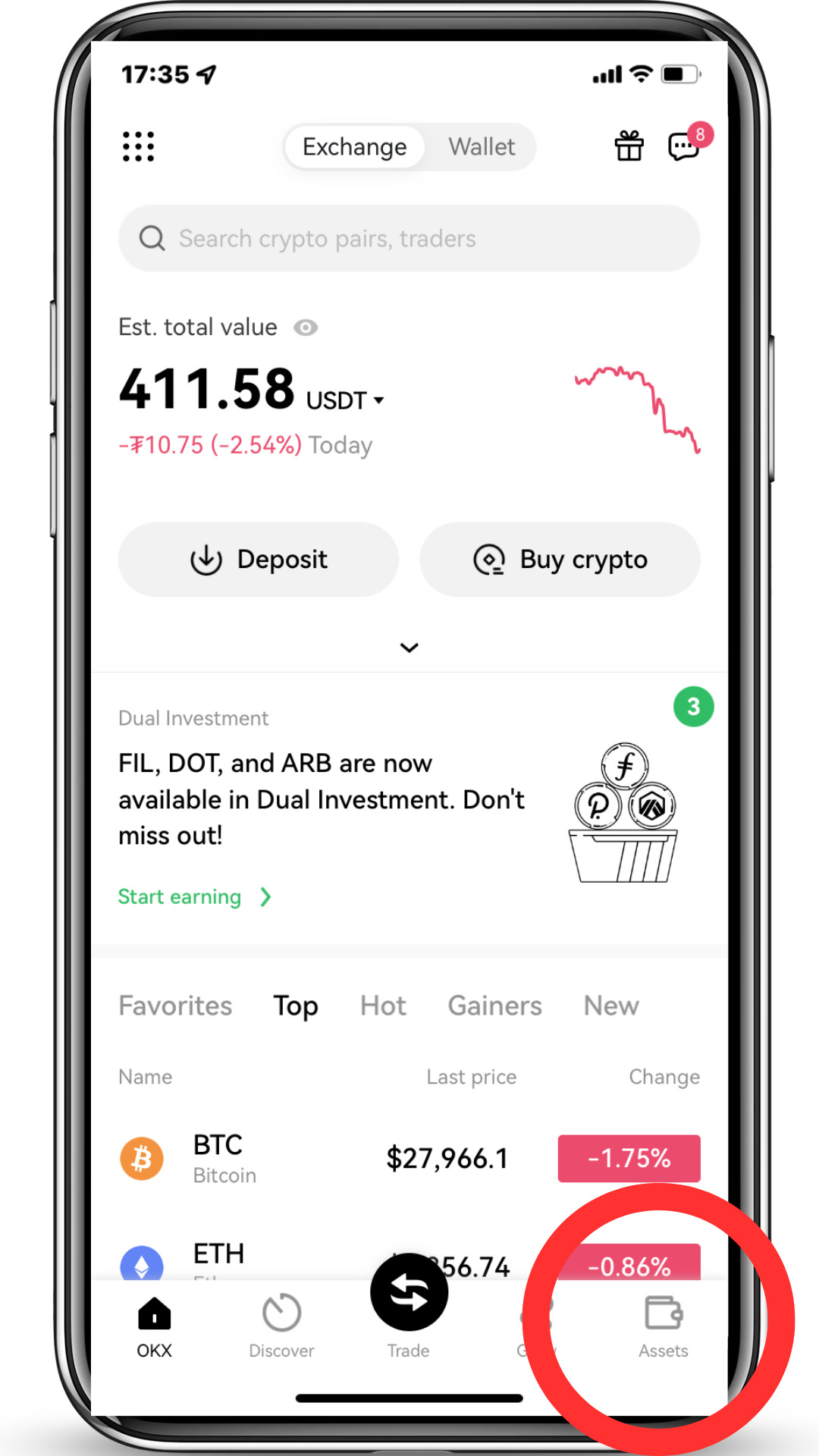
上部の『Grow』(丸印)をタッチします
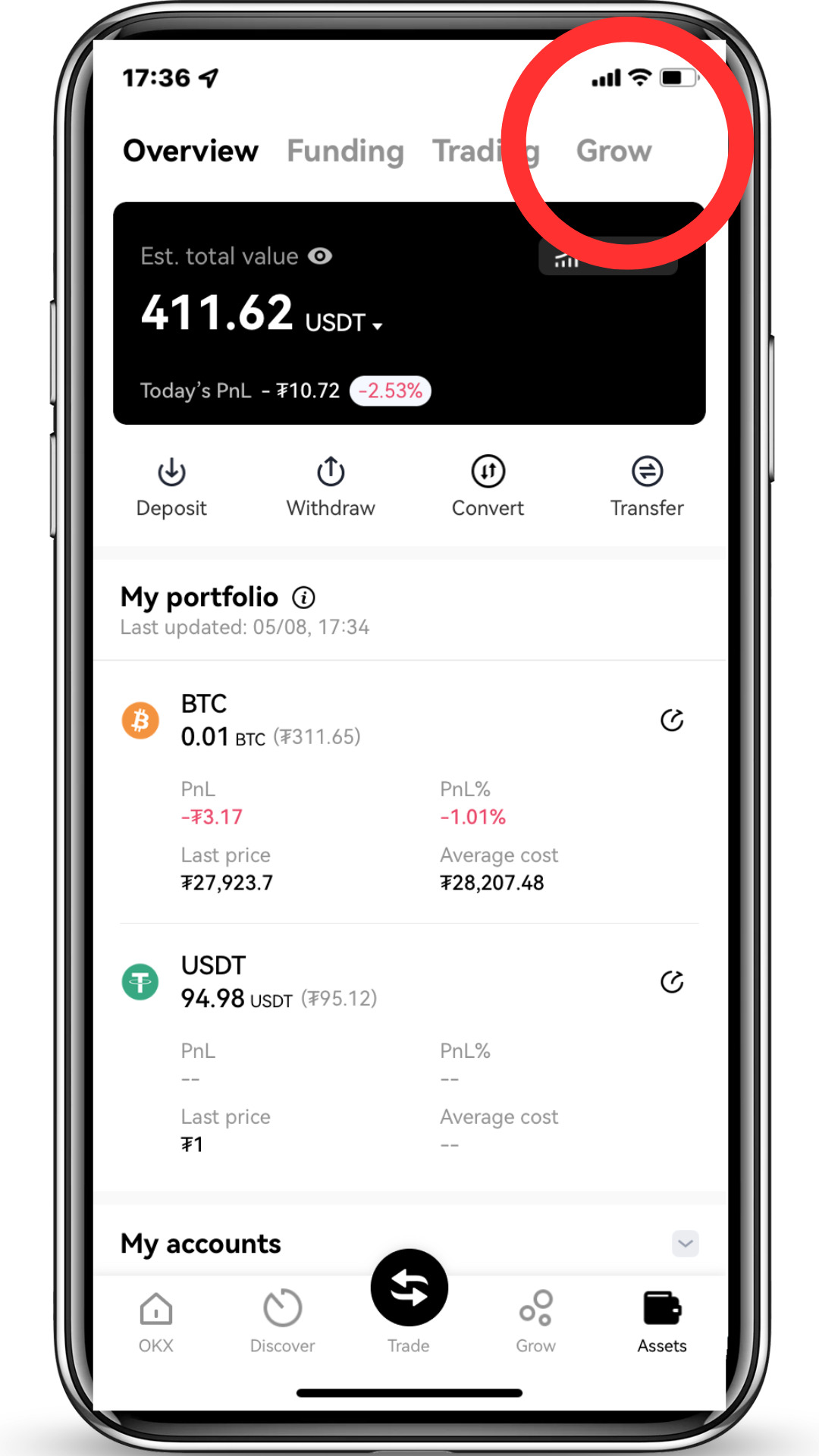
この画面でフレキシブルセービングや ロックしているコインなど自分が利用しているサービスのコインが表示されます。下にスクロールします
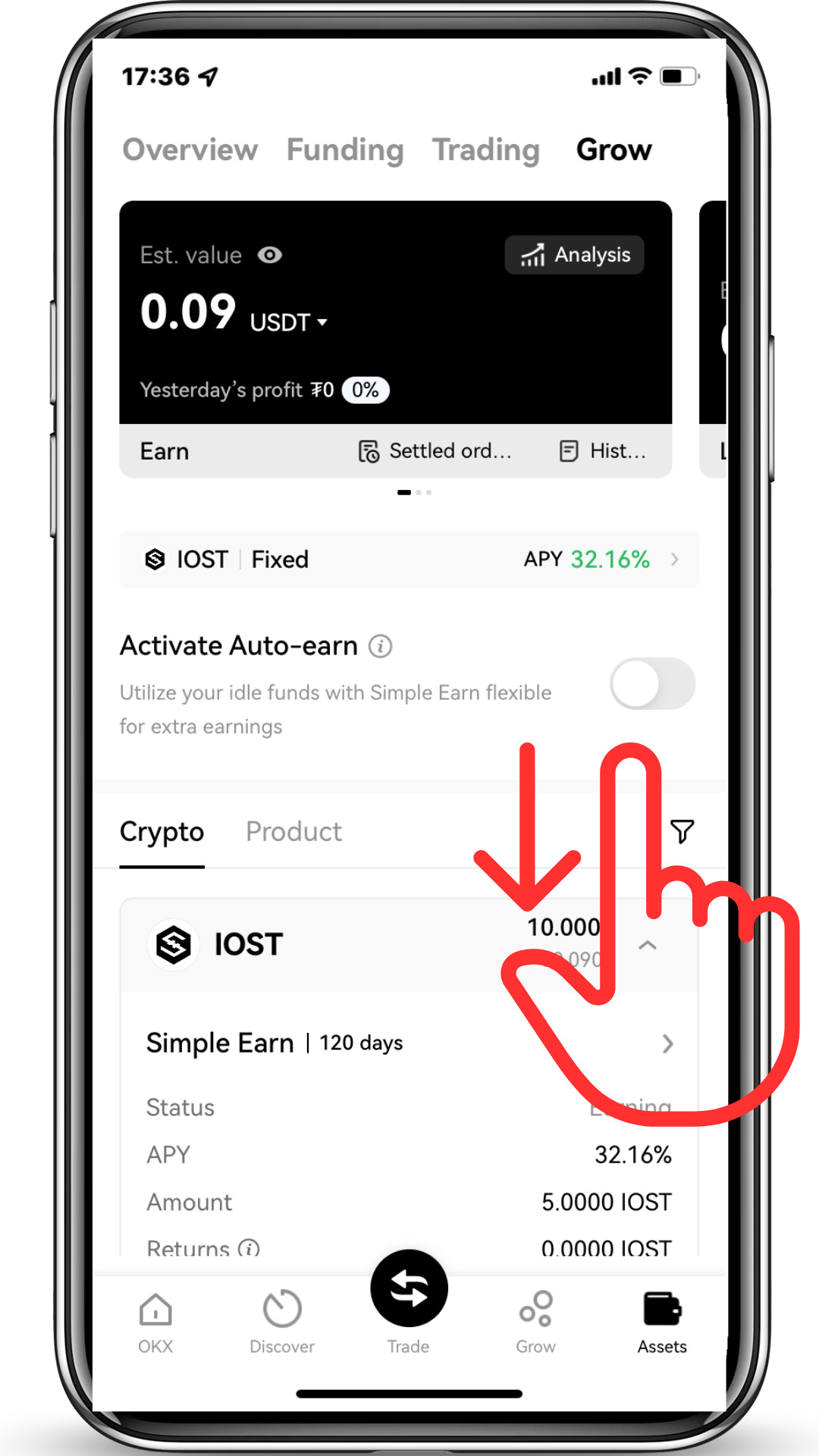
『Simple Earn | 120 days』(赤ライン)と 『Simple Earn | Flexble』(赤ライン)が表示されています
今回はこの下の『Simple Earn | Flexble』(矢印)の 解除をしていきますのでタッチします
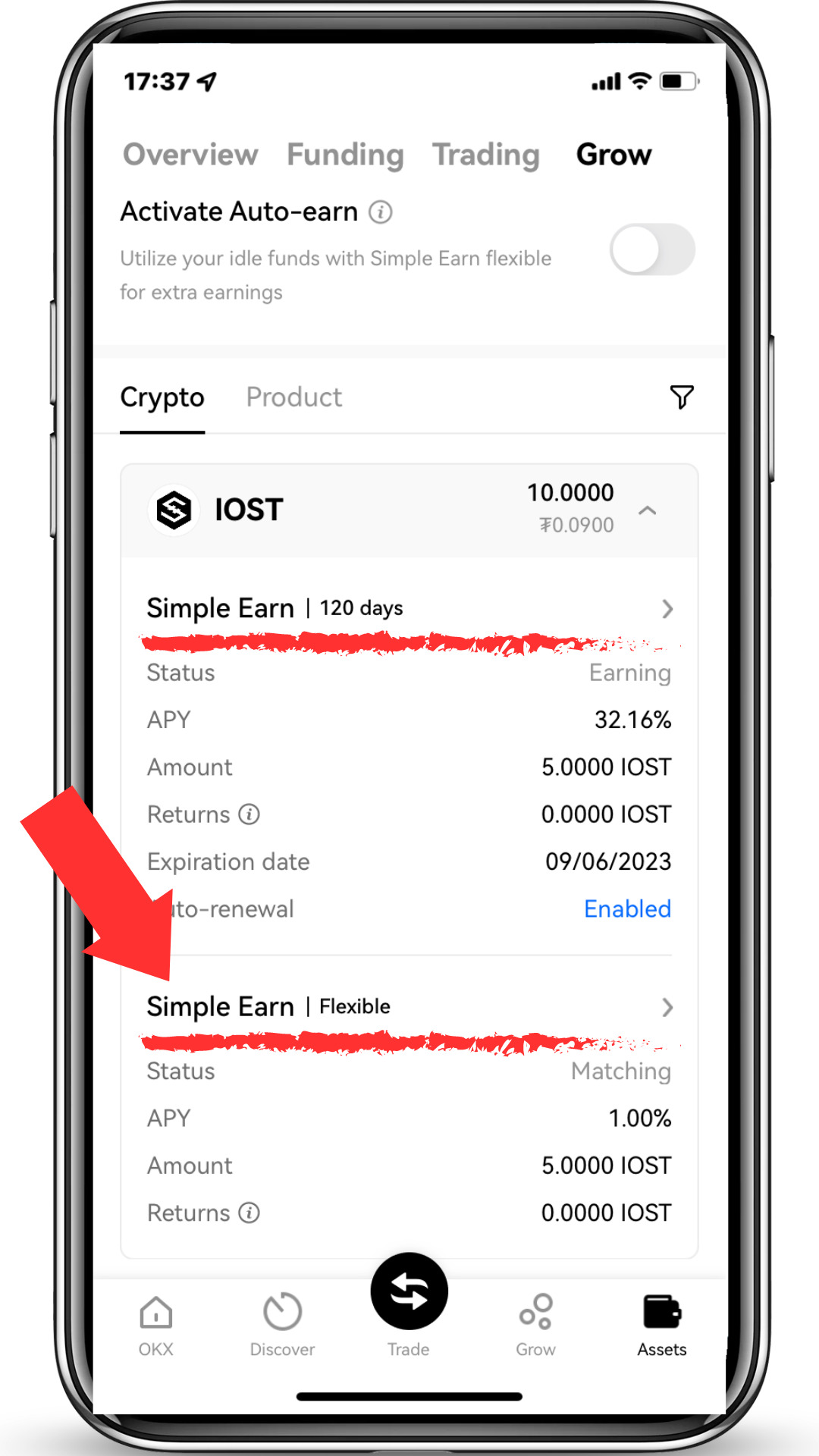
『Redeem』(丸印)をタッチします
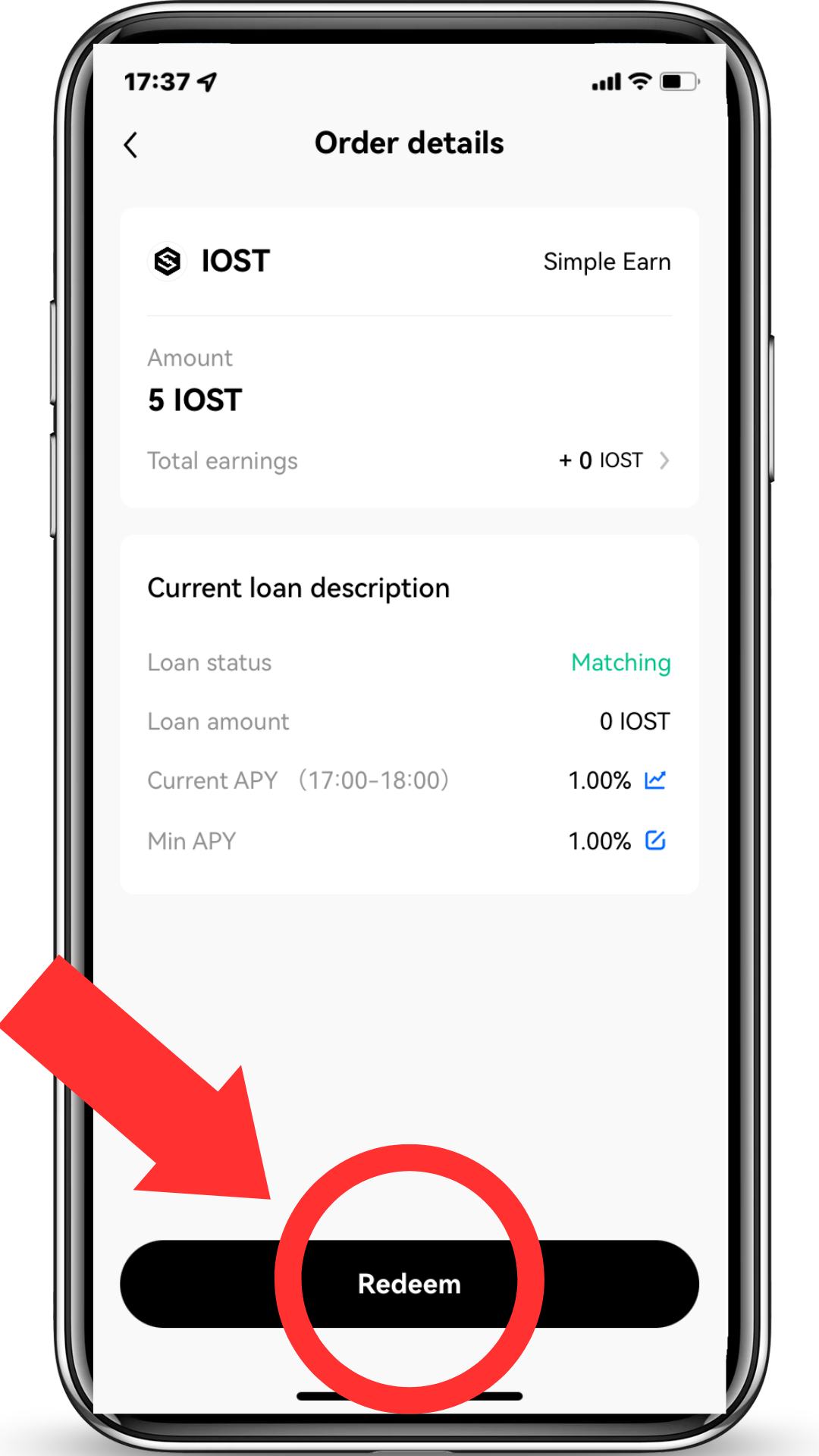
枚数の入力画面です。今回は 『MAX』(丸印)とします。
『Redeem』(丸印)をタッチします
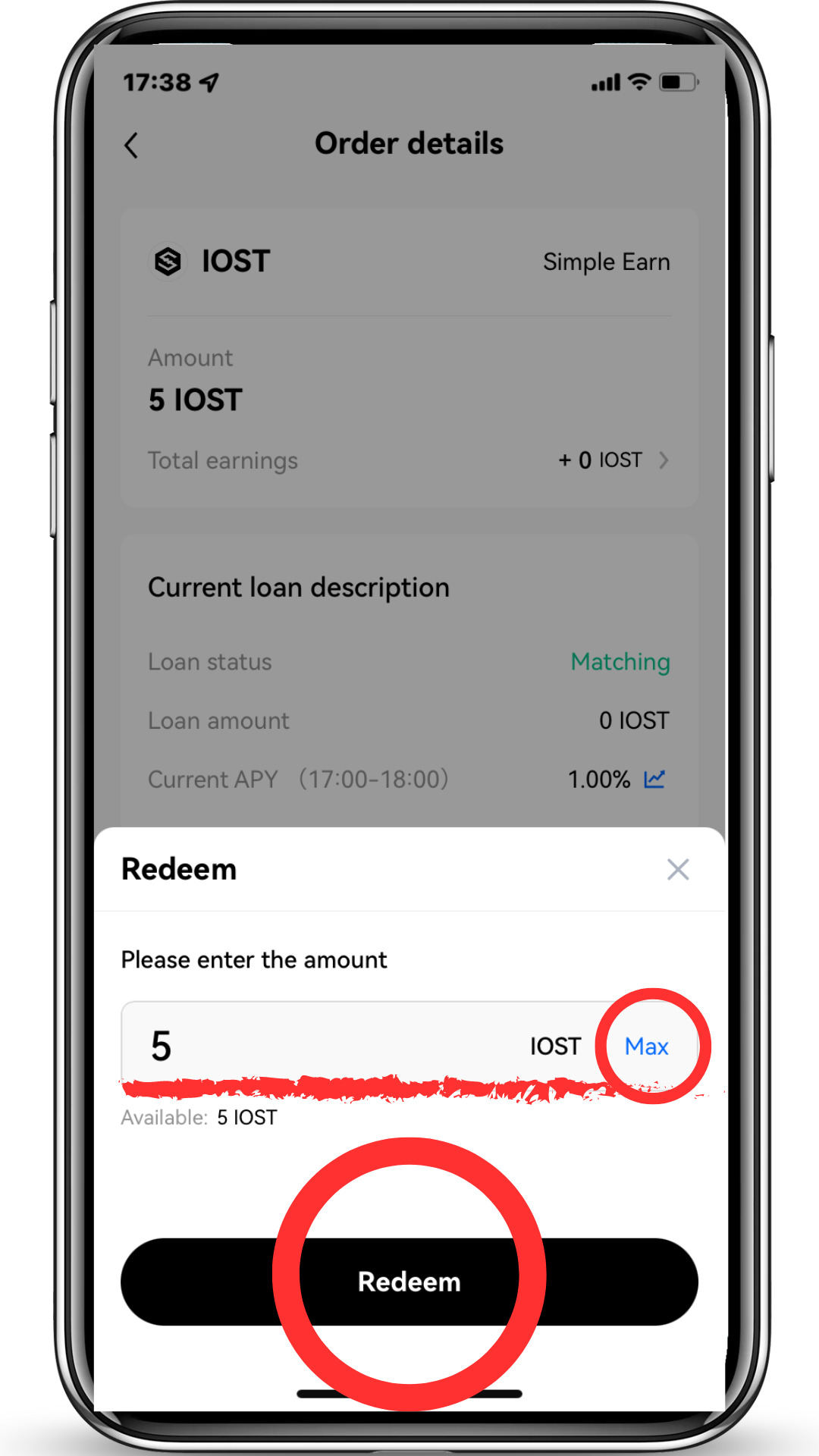
確認画面です。『OK』(丸印)をタッチし ます
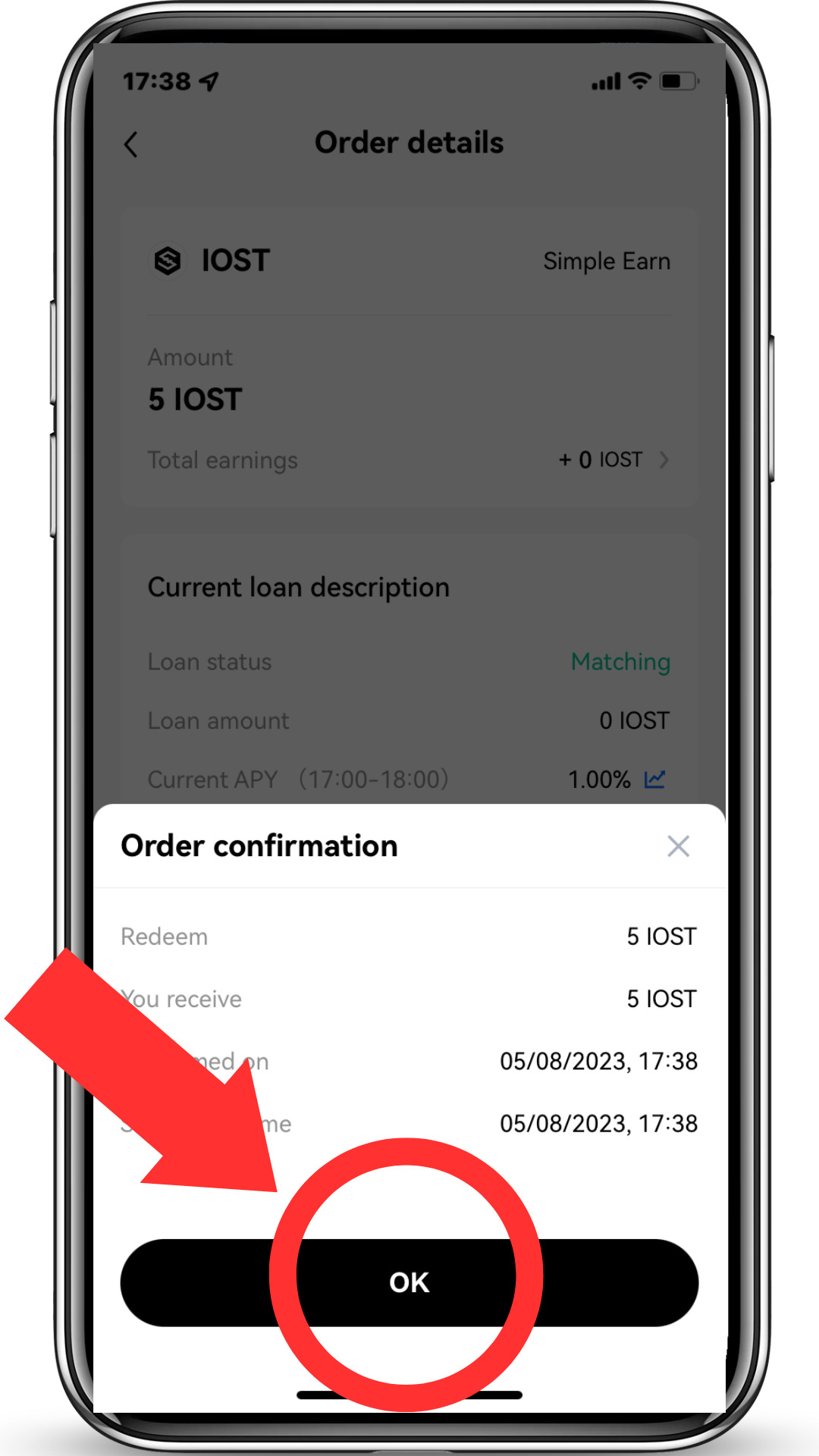
これで先ほど預けたIOST の『Simple Earn | Flexble』サービスを解除できました
『OK』(丸印)をタッチします
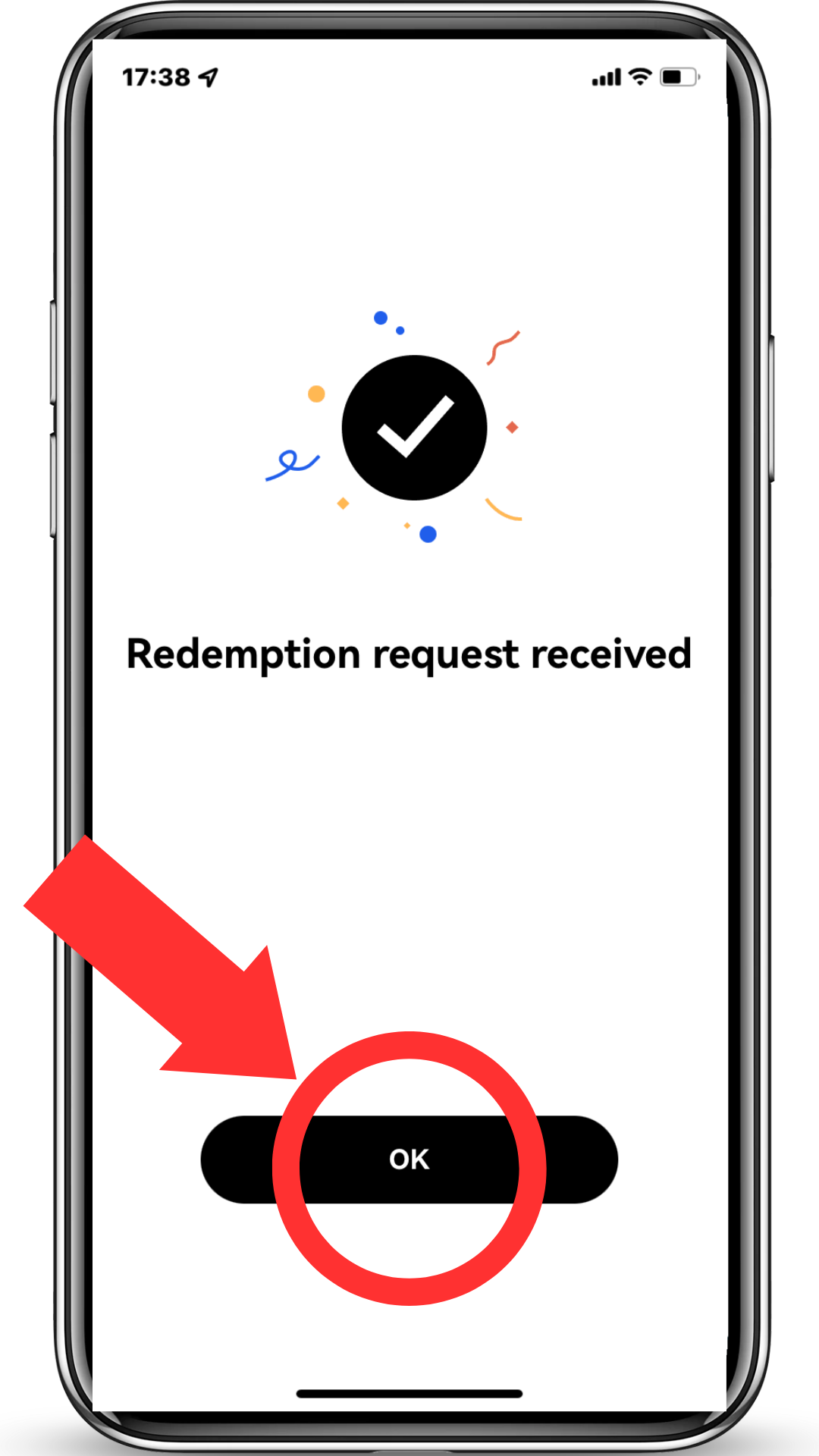
フレキシブルセービングはそれまでの利息はもらえるますが、ロック期間のコインはロック期間中に解除すると利息がもらえないので注意しましょう!
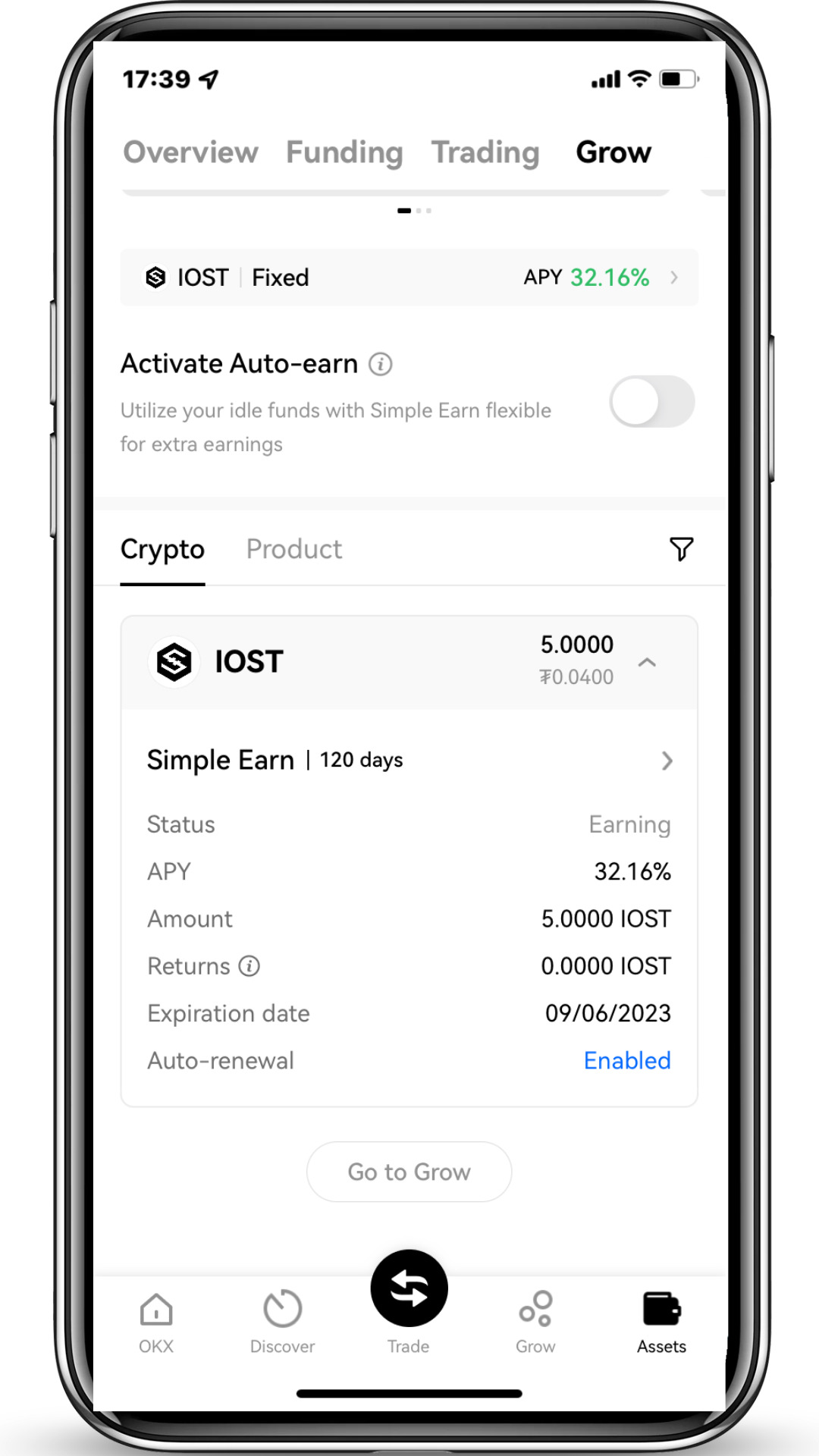
まとめ
 やっくん
やっくん
 コイにゃん
コイにゃん